Lexmark X651de, X652de, X654de, X656de, X656dte User Manual [no]
...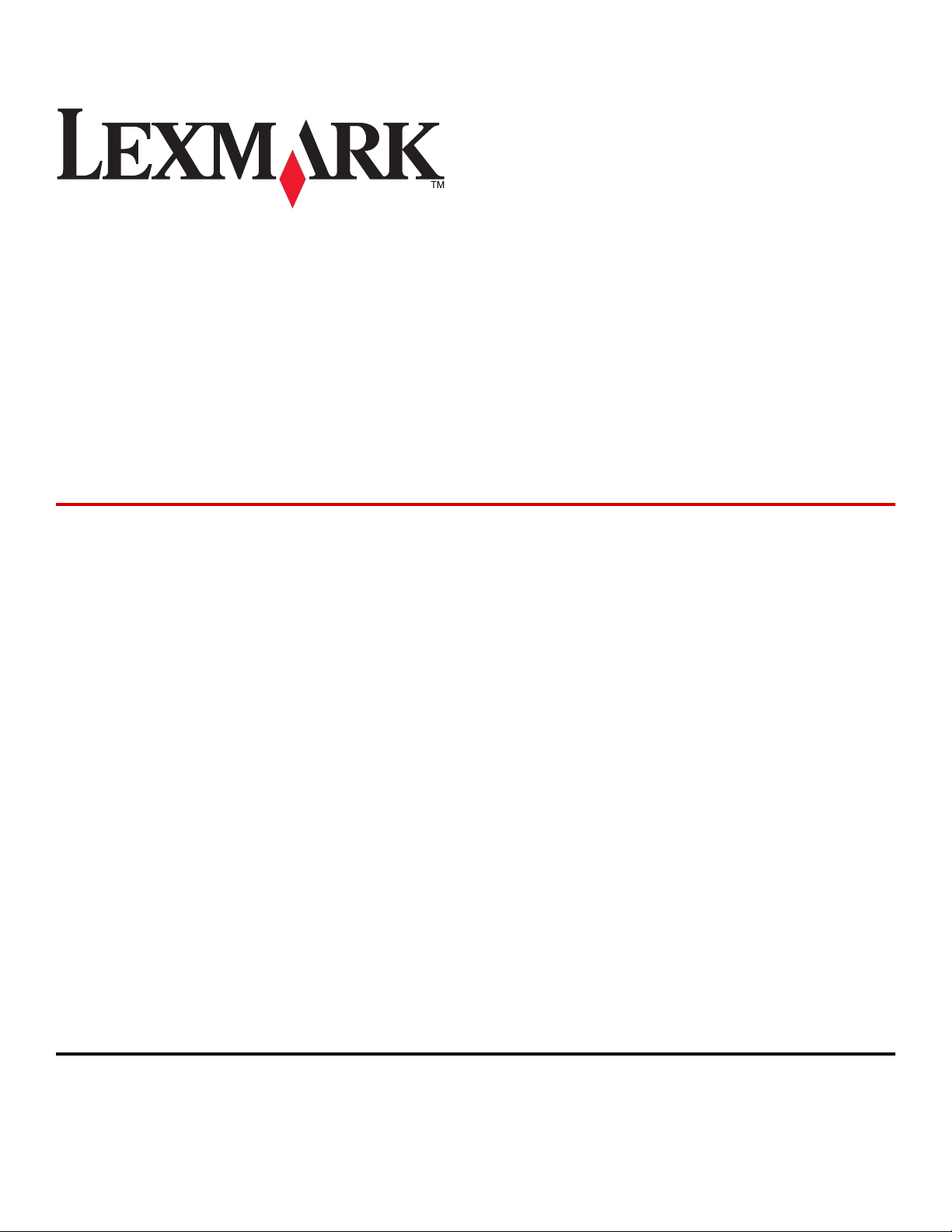
X651de, X652de, X654de,
X656de, X656dte, X658d,
X658de, X658dme, X658dfe,
X658dte, X658dtme, X658dtfe
Podręcznik użytkownika
lipiec 2008 www.lexmark.com
Lexmark oraz Lexmark z symbolem diamentu są znakami towarowymi firmy Lexmark International, Inc. zastrzeżonymi w Stanach Zjednoczonych i/lub
innych krajach.
Wszystkie pozostałe znaki towarowe należą do odpowiednich właścicieli.
© 2008 Lexmark International, Inc.
Wszelkie prawa zastrzeżone.
740 West New Circle Road
Lexington, Kentucky 40550
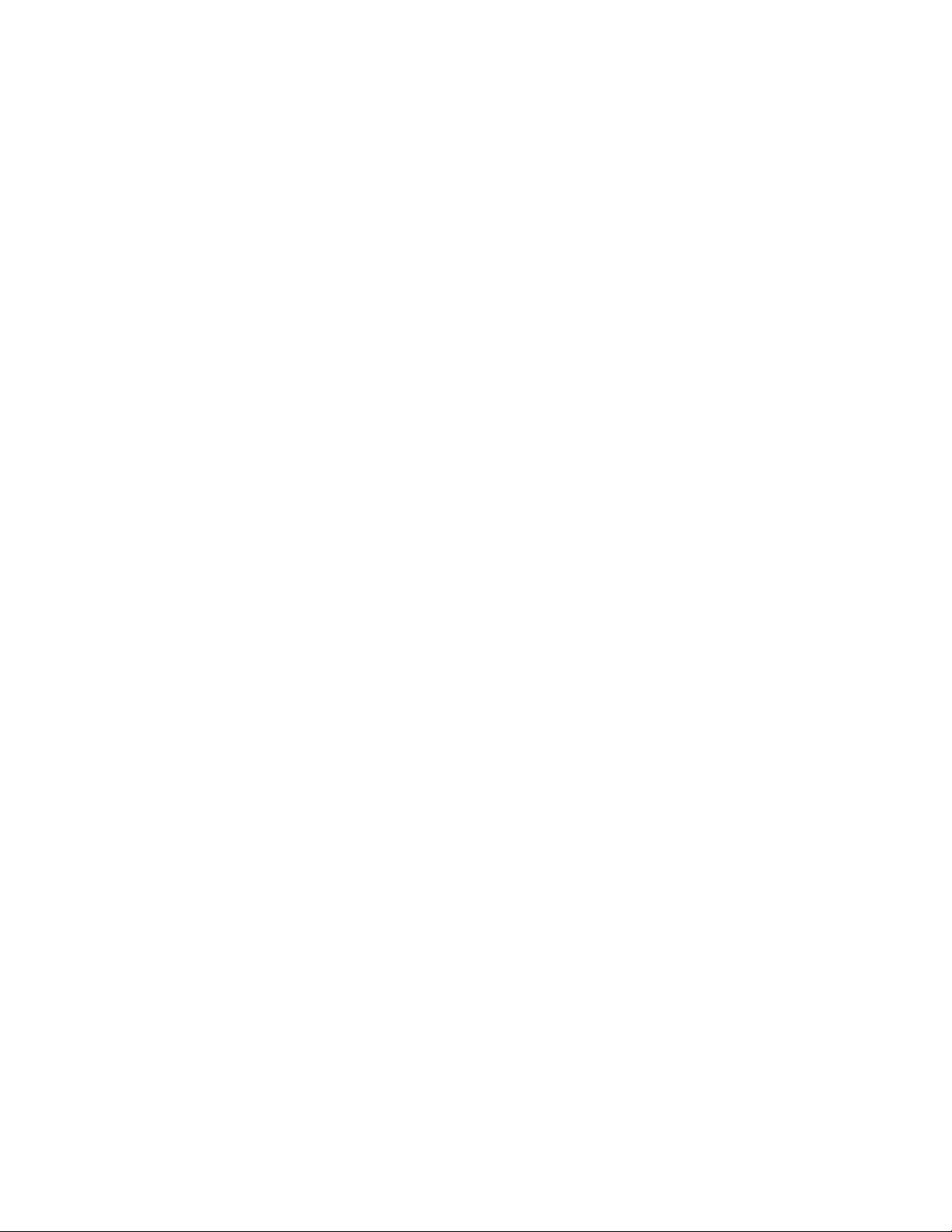
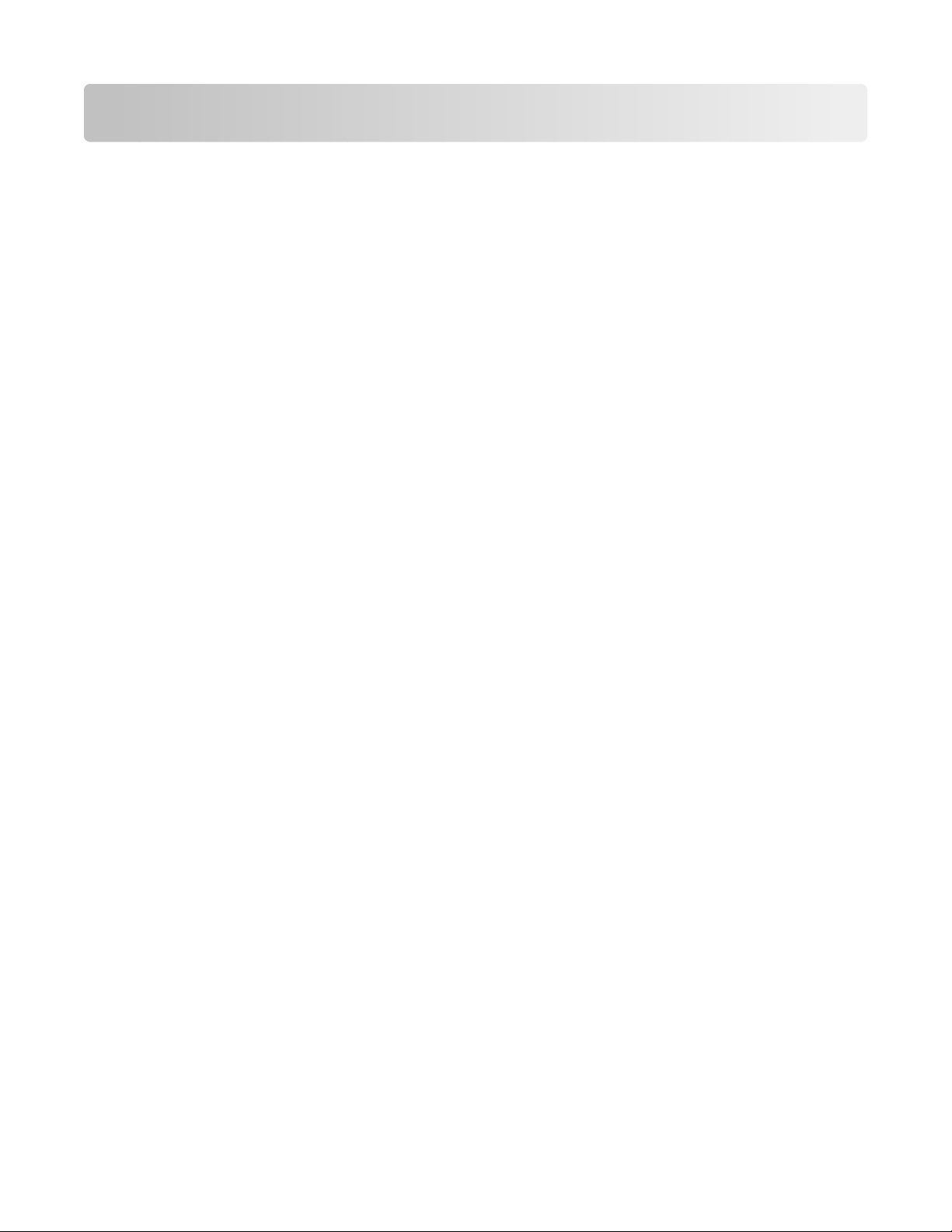
Spis treści
Informacje dotyczące bezpieczeństwa.......................................13
Informacje na temat drukarki.......................................................15
Znajdowanie informacji na temat drukarki................................................................................15
Wyposażenie drukarki..............................................................................................................16
Wybór miejsca na drukarkę......................................................................................................17
Podstawowe funkcje skanera...................................................................................................18
Opis podajnika ADF i szyby skanera........................................................................................19
Informacje o panelu sterowania drukarki..................................................................................20
Korzystanie z ekranu głównego...............................................................................................21
Korzystanie z przycisków ekranu dotykowego.........................................................................24
Konfigurowanie dodatkowej drukarki........................................28
Instalowanie wewnętrznych elementów opcjonalnych.............................................................28
Dostępne wewnętrzne elementy opcjonalne.....................................................................................28
Dostęp do płyty systemowej drukarki w celu instalacji wewnętrznych elementów
opcjonalnych .................................................................................................................................29
Instalacja karty pamięci.....................................................................................................................31
Instalacja kart pamięci flash i kart z oprogramowaniem drukarki......................................................33
Instalowanie portu ISP (Internal Solutions Port) ...............................................................................35
Instalacja dysku twardego drukarki ...................................................................................................41
Instalowanie karty faksu....................................................................................................................45
Podłączanie kabli......................................................................................................................48
Weryfikacja konfiguracji drukarki..............................................................................................48
Drukowanie strony ustawień menu ...................................................................................................49
Drukowanie strony z konfiguracją sieci .............................................................................................49
Konfigurowanie oprogramowania drukarki...............................................................................50
Instalacja oprogramowania drukarki .................................................................................................50
Aktualizacja dostępnych opcji w sterowniku drukarki........................................................................50
Konfigurowanie drukowania bezprzewodowego......................................................................51
Informacje wymagane do skonfigurowania drukarki w sieci bezprzewodowej..................................51
Instalacja drukarki, która ma zostać podłączona do sieci bezprzewodowej (system
Windows). .....................................................................................................................................52
Instalacja drukarki, która ma być podłączona do sieci bezprzewodowej (system Macintosh). .........54
Instalacja drukarki w sieci przewodowej...................................................................................57
Zmiana ustawień portu po zainstalowaniu nowego portu sieciowego ISP (Internal
Solutions Port)......................................................................................................................60
Konfigurowanie drukowania przy użyciu połączenia szeregowego..........................................62
Spis treści
3
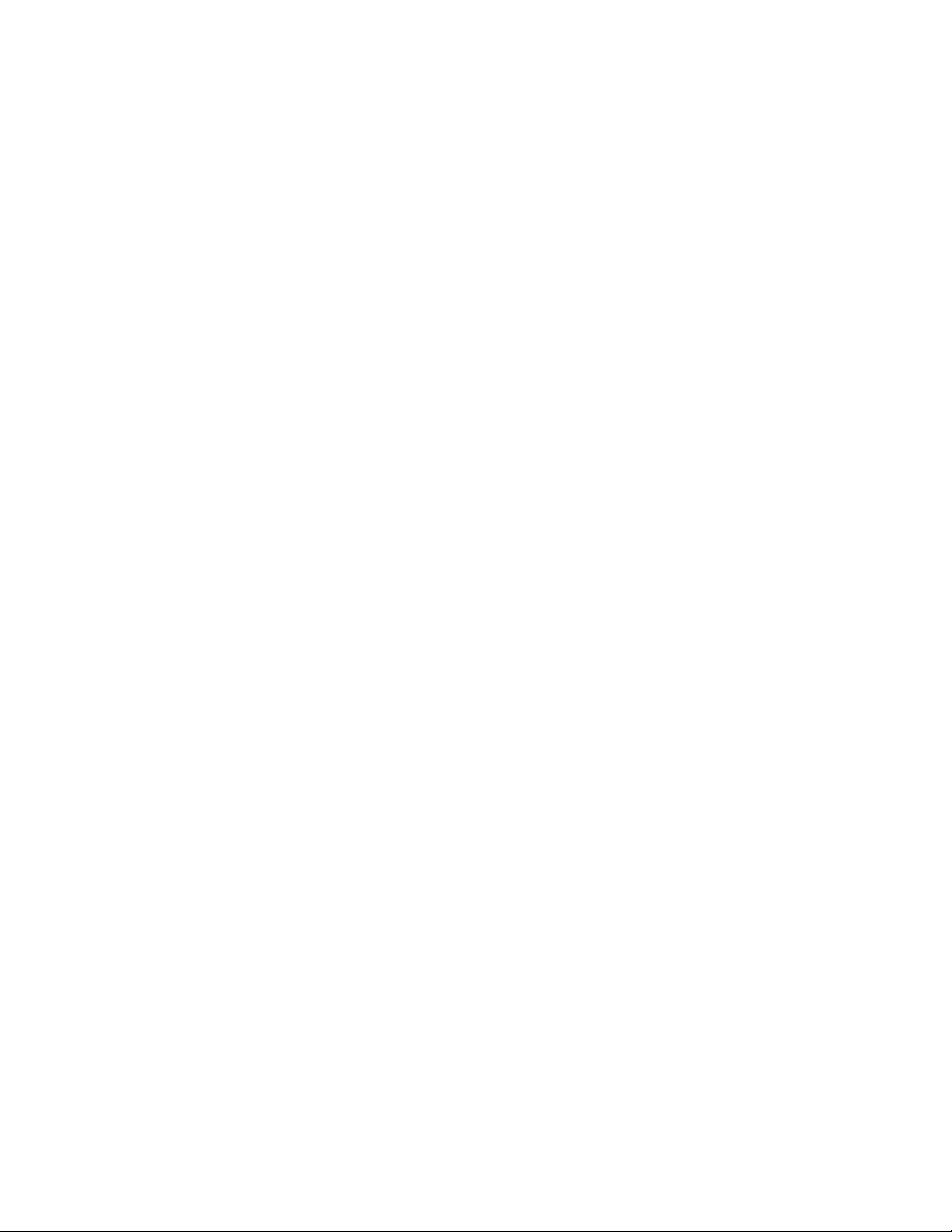
Konfigurowanie funkcji faksu w drukarce.................................................................................64
Wybór połączenia faksu ....................................................................................................................64
Używanie złącza RJ11 ......................................................................................................................65
Podłączanie bezpośrednio do ściennego gniazdka telefonicznego w Niemczech............................69
Podłączanie do telefonu....................................................................................................................70
Podłączenie do automatycznej sekretarki.........................................................................................71
Podłączanie do komputera z modemem...........................................................................................73
Ustawianie nazwy i numeru faksów wychodzących ..........................................................................75
Ustawianie daty i godziny..................................................................................................................75
Włączanie czasu letniego..................................................................................................................75
Ładowanie papieru i nośników specjalnych...............................76
Ustawianie rozmiaru i typu papieru..........................................................................................76
Konfigurowanie ustawień uniwersalnego rozmiaru papieru.....................................................76
Ładowanie standardowego lub opcjonalnego zasobnika na 250 lub 550 arkuszy...................77
Ładowanie nośników do zasobników na 2000 arkuszy............................................................80
Ładowanie nośników do podajnika uniwersalnego..................................................................84
Ładowanie podajnika kopert.....................................................................................................86
Łączenie i rozłączanie zasobników..........................................................................................88
Łączenie zasobników ........................................................................................................................88
Rozłączanie zasobników...................................................................................................................88
Przypisywanie nazwy niestandardowemu typowi papieru ................................................................89
Zmiana nazwy opcji Typ niestandardowy <x> ..................................................................................89
Wskazówki dotyczące papieru i nośników specjalnych..........91
Wskazówki dotyczące papieru.................................................................................................91
Charakterystyka papieru ...................................................................................................................91
Niedozwolone rodzaje papieru..........................................................................................................92
Wybór papieru...................................................................................................................................92
Wybór formularzy z nadrukiem i papieru firmowego .........................................................................93
Używanie papieru makulaturowego i innych papierów biurowych ....................................................93
Przechowywanie papieru ..................................................................................................................94
Obsługiwane rozmiary, typy i gramatury papieru.....................................................................95
Rozmiary papieru obsługiwane przez drukarkę ................................................................................95
Typy i gramatury papieru obsługiwane przez drukarkę.....................................................................97
Typy i gramatury papieru obsługiwane przez moduł wykańczający..................................................97
Kopiowanie........................................................................................99
Kopiowanie...............................................................................................................................99
Szybkie kopiowanie...........................................................................................................................99
Kopiowanie przy użyciu podajnika ADF............................................................................................99
Kopiowanie przy użyciu szyby skanera...........................................................................................100
Spis treści
4
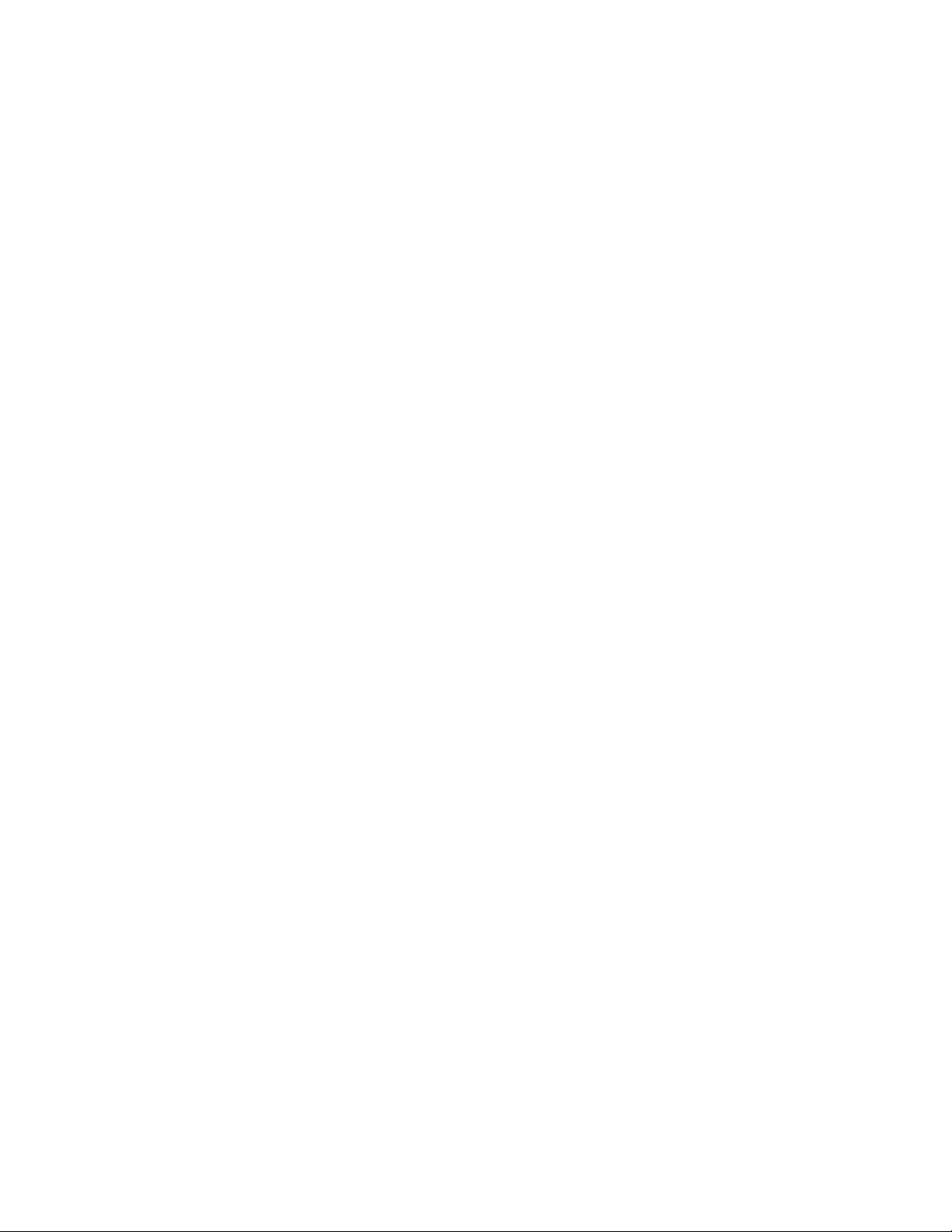
Kopiowanie zdjęć....................................................................................................................100
Kopiowanie na nośnikach specjalnych...................................................................................100
Tworzenie folii .................................................................................................................................100
Kopiowanie na papierze firmowym .................................................................................................101
Dostosowywanie ustawień kopiowania..................................................................................101
Kopiowanie dokumentu do innego rozmiaru ...................................................................................101
Kopiowanie przy użyciu papieru z wybranego zasobnika...............................................................102
Kopiowanie dokumentu o różnych rozmiarach stron ......................................................................102
Kopiowanie obu stron papieru (kopiowanie dwustronne)................................................................103
Zmniejszanie lub powiększanie kopii ..............................................................................................104
Dostosowywanie jakości kopii.........................................................................................................104
Sortowanie kopii..............................................................................................................................105
Umieszczanie arkuszy separujących między kopiami ....................................................................105
Kopiowanie kilku stron na jednym arkuszu .....................................................................................106
Tworzenie zadania niestandardowego (zadania złożonego) ..........................................................106
Przerwanie zadania................................................................................................................107
Umieszczanie informacji na kopiach......................................................................................108
Umieszczanie bieżącej daty i godziny w górnej części każdej strony kopii ....................................108
Umieszczanie tekstu nakładki na każdej stronie.............................................................................108
Anulowanie zadania kopiowania............................................................................................109
Anulowanie zadania kopiowania dokumentów z podajnika ADF ....................................................109
Anulowanie zadania kopiowania dokumentów z szyby skanera.....................................................109
Anulowanie zadania kopiowania podczas drukowania kopii...........................................................109
Informacje o ekranach i opcjach kopiowania..........................................................................109
Kopiuj z ...........................................................................................................................................109
Kopiuj do .........................................................................................................................................109
Skaluj ..............................................................................................................................................110
Intensywność ..................................................................................................................................110
Zawartość........................................................................................................................................110
Strony (dupleks) ..............................................................................................................................110
Sortuj...............................................................................................................................................111
Opcje...............................................................................................................................................111
Poprawa jakości kopii.............................................................................................................112
Wysyłanie w postaci wiadomości e-mail...................................114
Przygotowanie do wysyłania wiadomości e-mail....................................................................114
Ustawianie funkcji wysyłania wiadomości e-mail ............................................................................114
Konfigurowanie ustawień e-mail .....................................................................................................115
Tworzenie skrótu e-mail.........................................................................................................115
Tworzenie skrótu e-mail za pomocą wbudowanego serwera WWW ..............................................115
Tworzenie skrótu e-mail przy użyciu ekranu dotykowego ...............................................................115
Wysyłanie dokumentu w postaci wiadomości e-mail..............................................................116
Spis treści
5
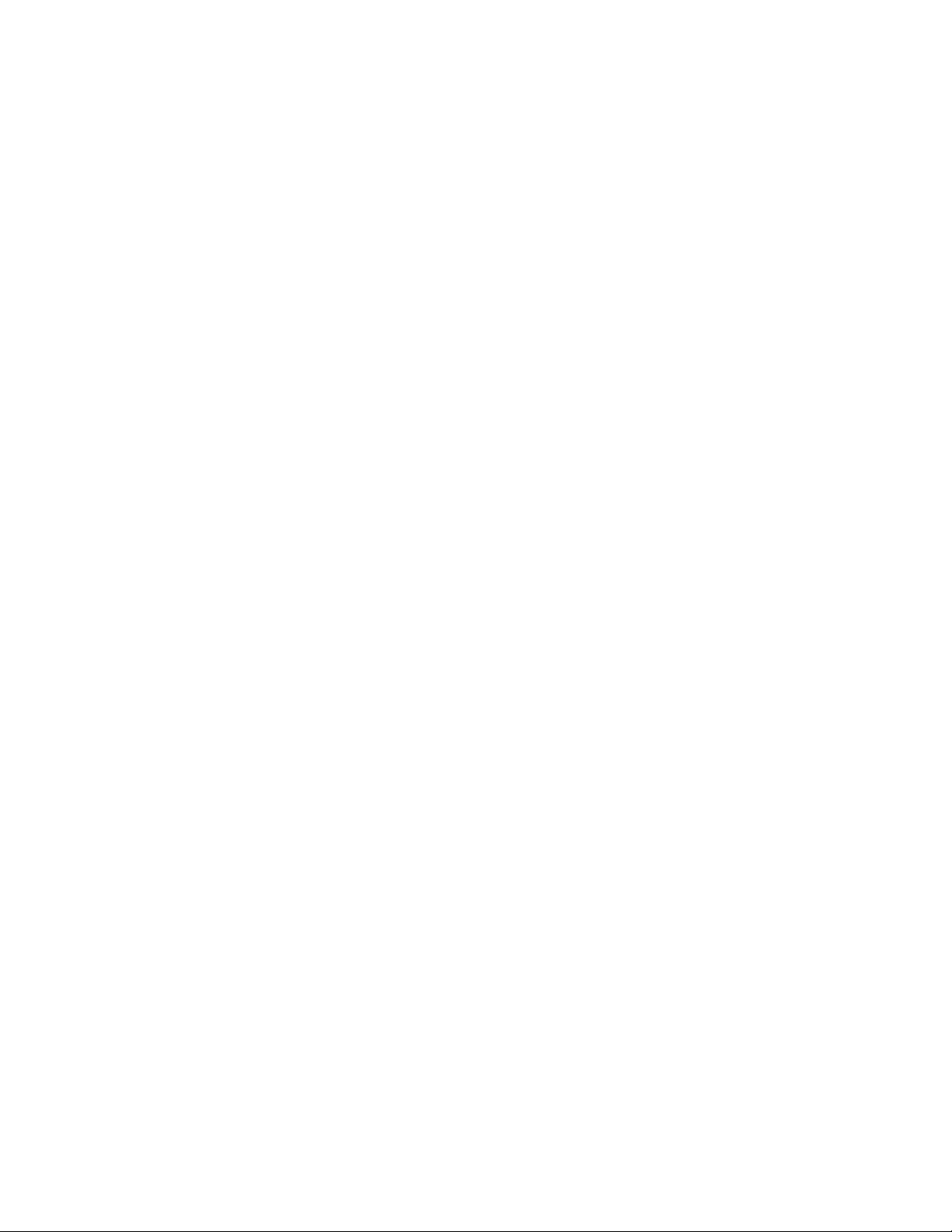
Wysyłanie wiadomości e-mail przy użyciu ekranu dotykowego ......................................................116
Wysyłanie wiadomości e-mail przy użyciu numeru skrótu ..............................................................116
Wysyłanie wiadomości e-mail przy użyciu książki adresowej .........................................................116
Dostosowywanie ustawień e-mail...........................................................................................117
Dodawanie tematu i treści wiadomości e-mail ................................................................................117
Zmiana typu pliku wyjściowego.......................................................................................................117
Anulowanie wiadomości e-mail..............................................................................................118
Informacje o opcjach dotyczących wiadomości e-mail...........................................................118
Rozmiar oryginału ...........................................................................................................................118
Strony (dupleks) ..............................................................................................................................118
Orientacja........................................................................................................................................119
Skład ...............................................................................................................................................119
Temat wiadomości e-mail ...............................................................................................................119
Nazwa pliku e-mail ..........................................................................................................................119
Wiadomość e-mail...........................................................................................................................119
Rozdzielczość .................................................................................................................................119
Wyślij jako .......................................................................................................................................119
Zawartość........................................................................................................................................120
Opcje zaawansowane .....................................................................................................................120
Faksowanie......................................................................................121
Wysyłanie faksu......................................................................................................................121
Wysyłanie faksu za pomocą panelu operacyjnego drukarki. ..........................................................121
Wysyłanie faksów za pomocą komputera .......................................................................................122
Tworzenie skrótów..................................................................................................................122
Tworzenie skrótu do miejsca docelowego faksu za pomocą wbudowanego serwera WWW .........122
Tworzenie skrótu do miejsca docelowego faksu przy użyciu ekranu dotykowego..........................123
Używanie skrótów i książki adresowej....................................................................................123
Używanie skrótów faksu..................................................................................................................123
Używanie książki adresowej ...........................................................................................................124
Dostosowywanie ustawień faksowania..................................................................................124
Zmiana rozdzielczości faksu ...........................................................................................................124
Rozjaśnianie i przyciemnianie faksu ...............................................................................................125
Wysłanie faksu w zaplanowanym terminie......................................................................................125
Przeglądanie dziennika faksów.......................................................................................................126
Blokowanie niepożądanych faksów ................................................................................................126
Anulowanie faksu wychodzącego..........................................................................................126
Anulowanie zadania faksowania podczas skanowania oryginalnych dokumentów ........................126
Anulowanie faksu po zeskanowaniu oryginalnych dokumentów do pamięci urządzenia................126
Informacje o opcjach dotyczących faksu................................................................................127
Rozmiar oryginału ...........................................................................................................................127
Zawartość........................................................................................................................................127
Strony (dupleks) ..............................................................................................................................127
Spis treści
6
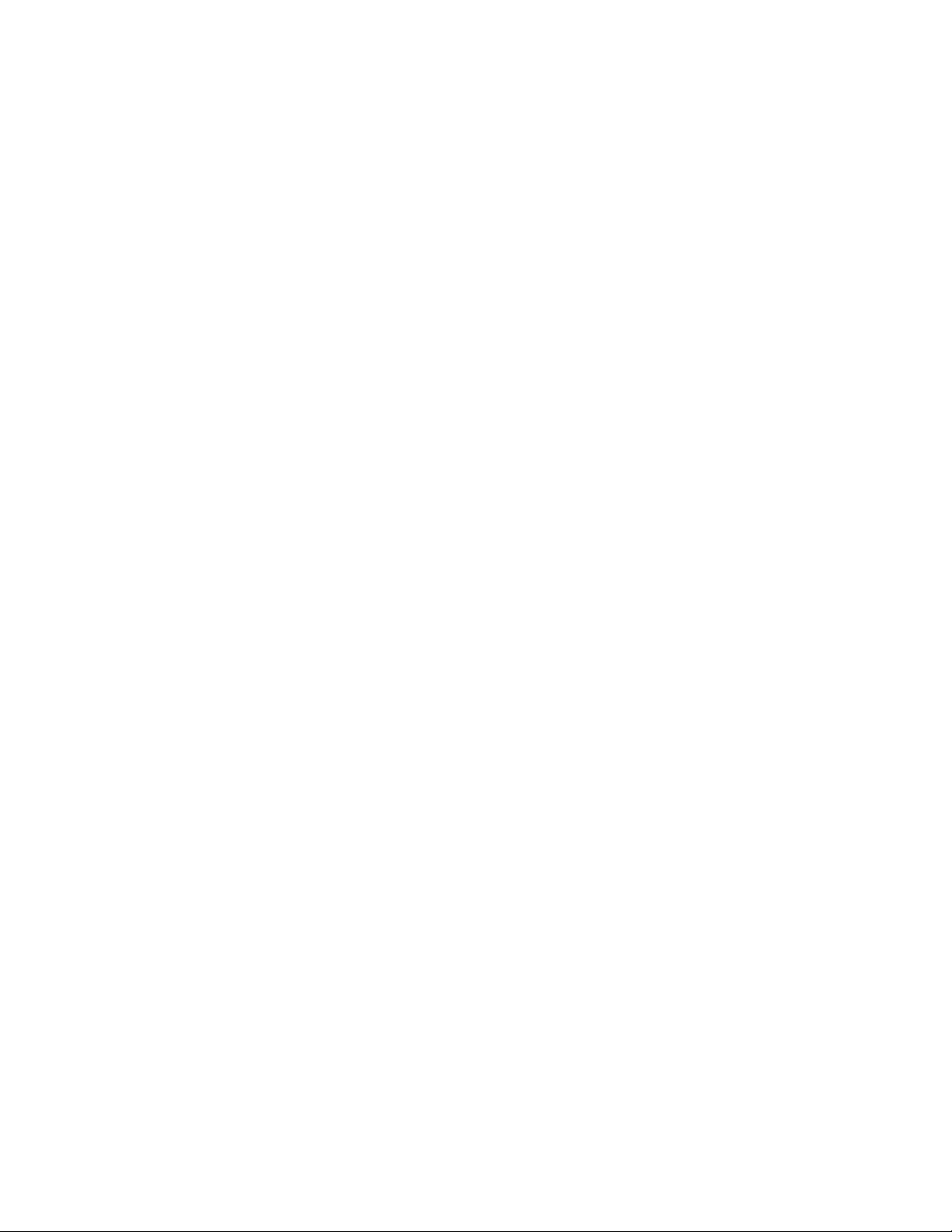
Rozdzielczość .................................................................................................................................127
Intensywność ..................................................................................................................................128
Opcje zaawansowane .....................................................................................................................128
Poprawianie jakości faksu......................................................................................................128
Wstrzymywanie i przekazywanie faksów................................................................................129
Wstrzymywanie faksów...................................................................................................................129
Przekazywanie faksów....................................................................................................................130
Skanowanie z wysłaniem na adres FTP.....................................131
Skanowanie z wysłaniem na adres FTP.................................................................................131
Skanowanie z wysłaniem na adres FTP przy użyciu klawiatury .....................................................131
Skanowanie z wysłaniem na adres FTP przy użyciu numeru skrótu ..............................................132
Skanowanie z wysłaniem na adres FTP przy użyciu książki adresowej .........................................132
Tworzenie skrótów..................................................................................................................132
Tworzenie skrótu FTP za pomocą osadzonego serwera WWW .....................................................132
Tworzenie skrótu FTP przy użyciu ekranu dotykowego..................................................................133
Informacje o opcjach dotyczących FTP..................................................................................133
Rozmiar oryginału ...........................................................................................................................133
Strony (dupleks) ..............................................................................................................................133
Orientacja........................................................................................................................................133
Skład ...............................................................................................................................................133
Rozdzielczość .................................................................................................................................134
Wyślij jako .......................................................................................................................................134
Zawartość........................................................................................................................................134
Opcje zaawansowane .....................................................................................................................135
Poprawianie jakości kopii wysyłanych na FTP.......................................................................136
Skanowanie do komputera lub dysku flash.............................137
Skanowanie do komputera.....................................................................................................137
Skanowanie na dysk flash......................................................................................................138
Informacje o opcjach profilu skanowania...............................................................................138
Szybka instalacja ............................................................................................................................138
Typ formatu .....................................................................................................................................139
Kompresja danych ..........................................................................................................................139
Zawartość domyślna .......................................................................................................................139
Kolor................................................................................................................................................139
Rozmiar oryginału ...........................................................................................................................139
Orientacja........................................................................................................................................140
Strony (dupleks) ..............................................................................................................................140
Intensywność ..................................................................................................................................140
Rozdzielczość .................................................................................................................................140
Zaawansowane obrazowanie..........................................................................................................140
Spis treści
7
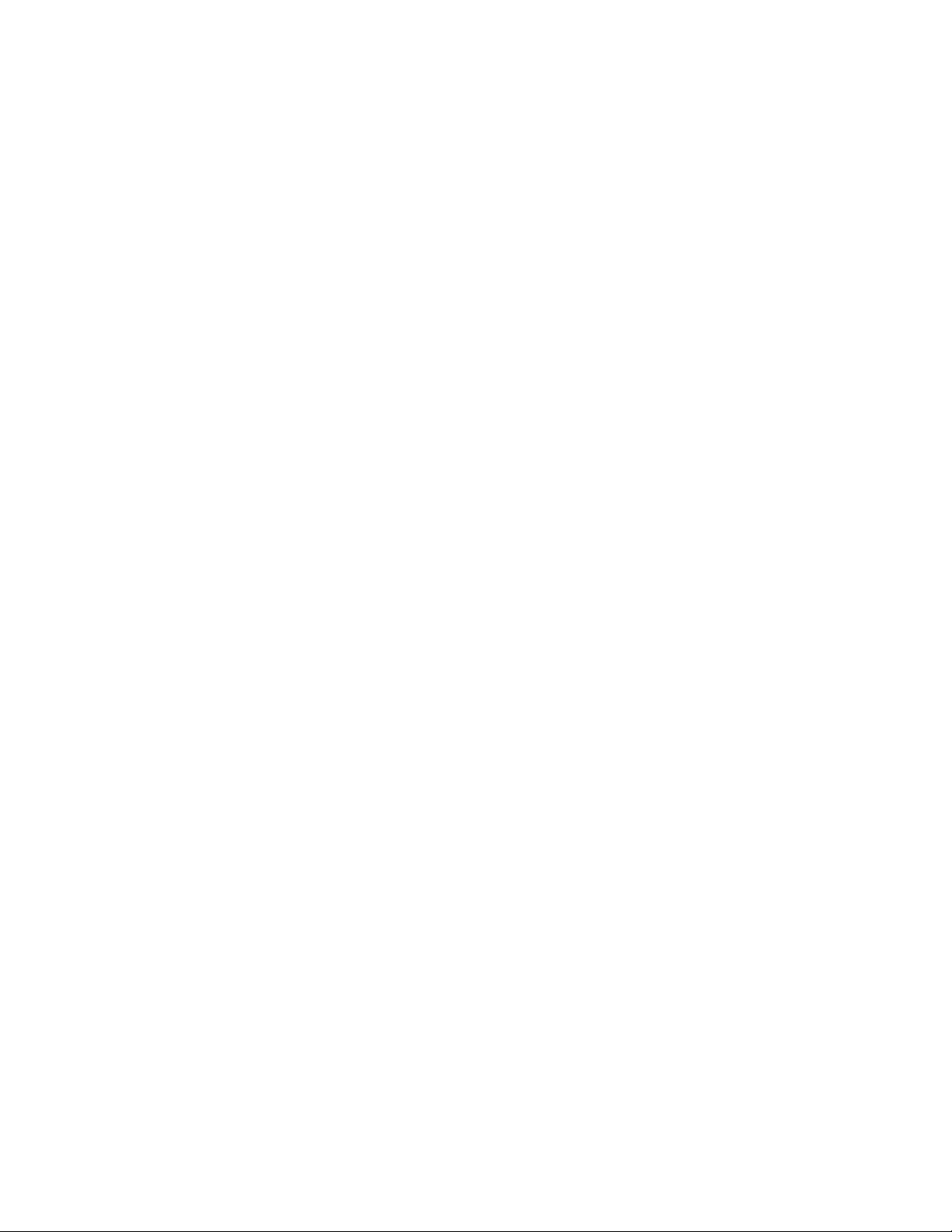
Poprawianie jakości skanowania............................................................................................141
Drukowanie.....................................................................................142
Drukowanie dokumentu..........................................................................................................142
Drukowanie na nośnikach specjalnych..................................................................................143
Korzystanie z papieru firmowego — wskazówki .............................................................................143
Korzystanie z folii — wskazówki .....................................................................................................143
Porady dotyczące korzystania z kopert...........................................................................................143
Porady dotyczące korzystania z etykiet ..........................................................................................144
Porady dotyczące korzystania z kart...............................................................................................145
Drukowanie zadań poufnych i innych zadań wstrzymanych..................................................145
Wstrzymywanie zadań w drukarce..................................................................................................145
Drukowanie zadań poufnych i innych zadań wstrzymanych w systemie Windows.........................146
Drukowanie zadań poufnych i innych zadań wstrzymanych z komputera Macintosh.....................147
Drukowanie z dysku flash.......................................................................................................148
Drukowanie stron z informacjami...........................................................................................149
Drukowanie listy katalogów.............................................................................................................149
Drukowanie stron testu jakości druku .............................................................................................149
Anulowanie zadania drukowania............................................................................................150
Anulowanie zadania drukowania z panelu sterowania drukarki......................................................150
Anulowanie zadania drukowania przy użyciu komputera................................................................150
Usuwanie zacięć.............................................................................152
Zapobieganie zacięciom.........................................................................................................152
Znaczenie numerów zacięć i oznaczeń miejsc ich wystąpień................................................153
200 i 201 Zacięcie papieru.....................................................................................................153
202 zacięcie papieru...............................................................................................................155
230–239 zacięcia papieru......................................................................................................156
240–249 zacięcia papieru......................................................................................................157
250 zacięcie papieru...............................................................................................................158
260 Zacięcie papieru..............................................................................................................159
270–279 zacięcia papieru......................................................................................................159
280–282 zacięcia papieru......................................................................................................159
283 zacięcia zszywacza.........................................................................................................160
290–294 zacięcia papieru......................................................................................................162
Opis menu drukarki........................................................................164
Lista menu..............................................................................................................................164
Menu papieru..........................................................................................................................165
Domyślne źródło, menu ..................................................................................................................165
Spis treści
8
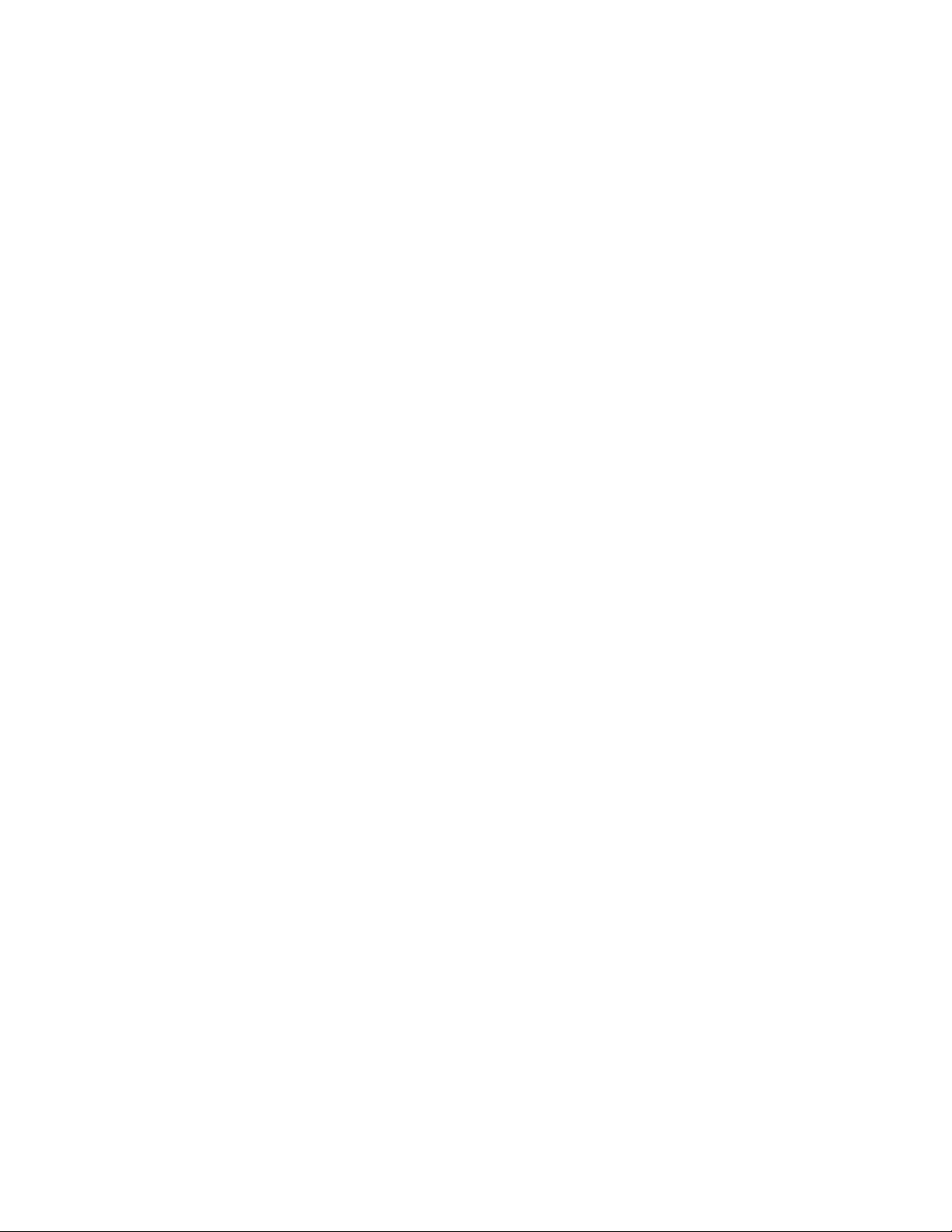
Rozmiar/typ papieru, menu .............................................................................................................166
Konfiguracja podajnika uniwersalnego, menu.................................................................................169
Udoskonal druk kopert ....................................................................................................................169
Zastąp rozmiar, menu .....................................................................................................................170
Tekstura papieru, menu ..................................................................................................................170
Menu Gramatura papieru ................................................................................................................172
Ładowanie papieru, menu...............................................................................................................174
Typy niestandardowe, menu ...........................................................................................................176
Menu Nazwy niestandardowe .........................................................................................................176
Menu niestandardowego rozmiaru skanu .......................................................................................177
Menu Niestandardowe nazwy odbiorników.....................................................................................177
Konfiguracja uniwersalna, menu .....................................................................................................177
Ustawienia odbiornika, menu ..........................................................................................................178
Menu Raporty.........................................................................................................................179
Menu Sieć/Porty.....................................................................................................................181
aktywnej karta sieciowa, menu .......................................................................................................181
Menu Sieć standardowa lub Sieć <x>.............................................................................................181
Menu Ustawienia SMTP..................................................................................................................184
Menu Raporty sieciowe...................................................................................................................185
Menu karty sieciowej.......................................................................................................................185
Menu TCP/IP...................................................................................................................................186
menu IPv6 .......................................................................................................................................187
Bezprzewodowy, menu ...................................................................................................................188
AppleTalk, menu .............................................................................................................................189
Menu NetWare ................................................................................................................................189
LexLink, menu.................................................................................................................................190
Standardowy port USB, menu.........................................................................................................191
Menu Równoległy <x>.....................................................................................................................193
Menu Szeregowy <x> .....................................................................................................................197
Menu Bezpieczeństwo............................................................................................................201
Menu Inne .......................................................................................................................................201
Menu Wydruk poufny ......................................................................................................................202
Menu Wymazywanie dysku.............................................................................................................203
Menu Dziennik audytu bezpieczeństwa ..........................................................................................205
Menu Ustaw datę i godzinę.............................................................................................................206
Menu Ustawienia....................................................................................................................206
Menu ustawień ogólnych.................................................................................................................206
Menu Ustawienia kopiowania..........................................................................................................215
menu Ustawienia faksu ...................................................................................................................221
Menu Ustawienia e-mail..................................................................................................................232
Menu Ustawienia FTP.....................................................................................................................238
Menu dysku flash ............................................................................................................................243
Ustawienia druku.............................................................................................................................248
Menu Pomoc..........................................................................................................................262
Spis treści
9
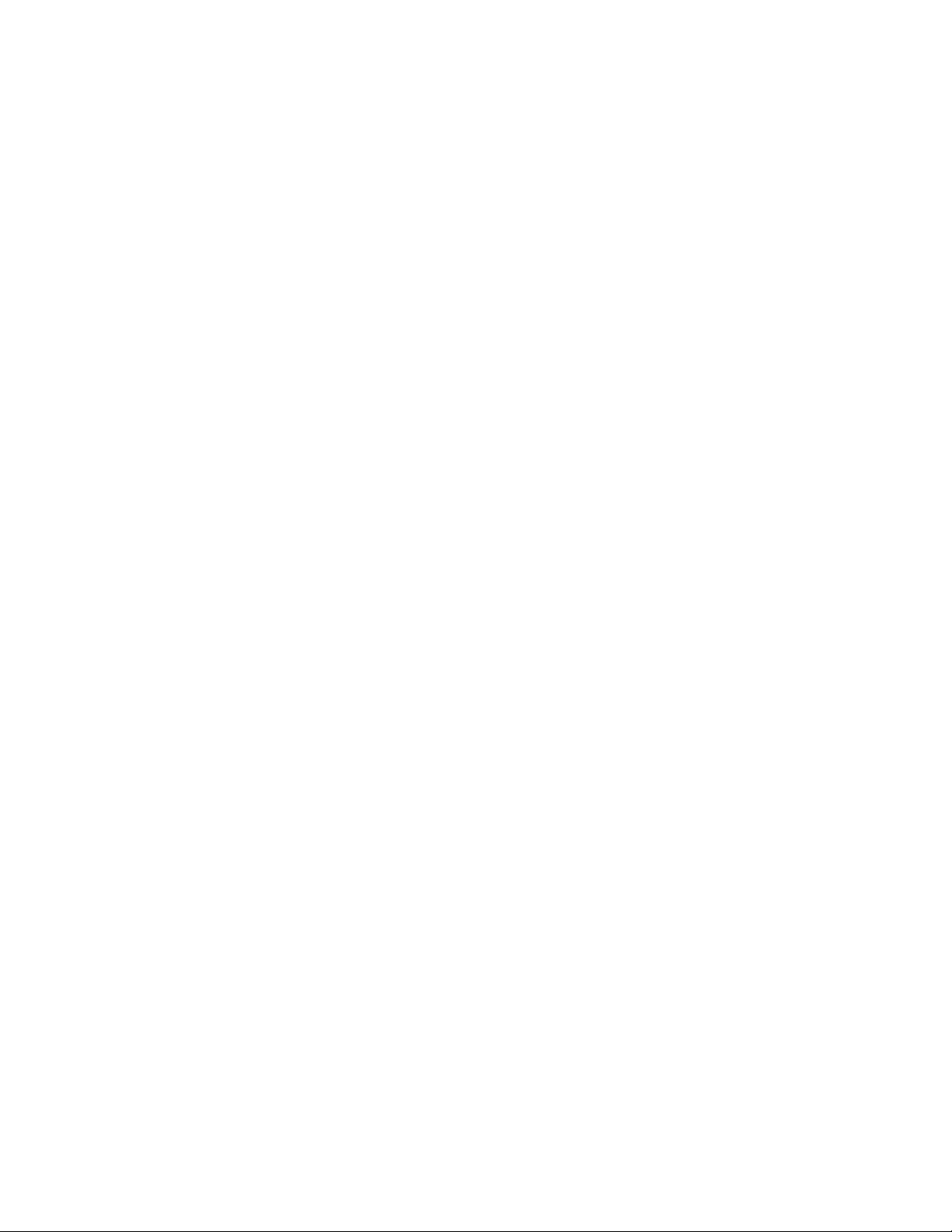
Opis komunikatów drukarki........................................................264
Lista komunikatów dotyczących stanu i błędów.....................................................................264
Konserwacja drukarki...................................................................283
Czyszczenie zewnętrznej obudowy drukarki..........................................................................283
Czyszczenie szyby skanera...................................................................................................284
Regulacja rejestracji skanera.................................................................................................285
Przechowywanie materiałów eksploatacyjnych......................................................................286
Zmniejszanie zużycia materiałów eksploatacyjnych..............................................................286
Sprawdzanie stanu materiałów eksploatacyjnych..................................................................287
Sprawdzanie stanu materiałów eksploatacyjnych z poziomu panelu sterowania drukarki .............287
Sprawdzanie stanu materiałów eksploatacyjnych za pomocą komputera sieciowego ...................287
Zamawianie materiałów eksploatacyjnych.............................................................................288
Zamawianie naboi drukujących.......................................................................................................288
Zamawianie zestawu konserwacyjnego..........................................................................................289
Zamawianie nagrzewnicy................................................................................................................290
Zamawianie zestawów konserwacyjnych podajnika ADF ...............................................................290
Zamawianie wałka przenoszącego .................................................................................................290
Zamawianie wałków ładujących ......................................................................................................290
Zamawianie wałków odbierających.................................................................................................291
Zamawianie części zamiennych automatycznego podajnika dokumentów ....................................291
Zamawianie kaset zszywek.............................................................................................................291
Recykling produktów Lexmark................................................................................................291
Przenoszenie drukarki............................................................................................................291
Przed przenoszeniem drukarki........................................................................................................291
Przenoszenie drukarki w inne miejsce ............................................................................................292
Instalacja drukarki w nowym miejscu ..............................................................................................292
Transport drukarki ...........................................................................................................................293
Informacje dla administratorów.................................................294
Znajdowanie zaawansowanych informacji o sieci i informacji dla administratora..................294
Korzystanie z wbudowanego serwera WWW.........................................................................294
Sprawdzanie stanu urządzenia..............................................................................................294
Konfigurowanie alarmów e-mail.............................................................................................295
Wyświetlanie raportów............................................................................................................295
Regulacja jasności wyświetlacza............................................................................................295
Dostosowywanie funkcji oszczędzania energii.......................................................................296
Przywracanie ustawień fabrycznych.......................................................................................297
Spis treści
10
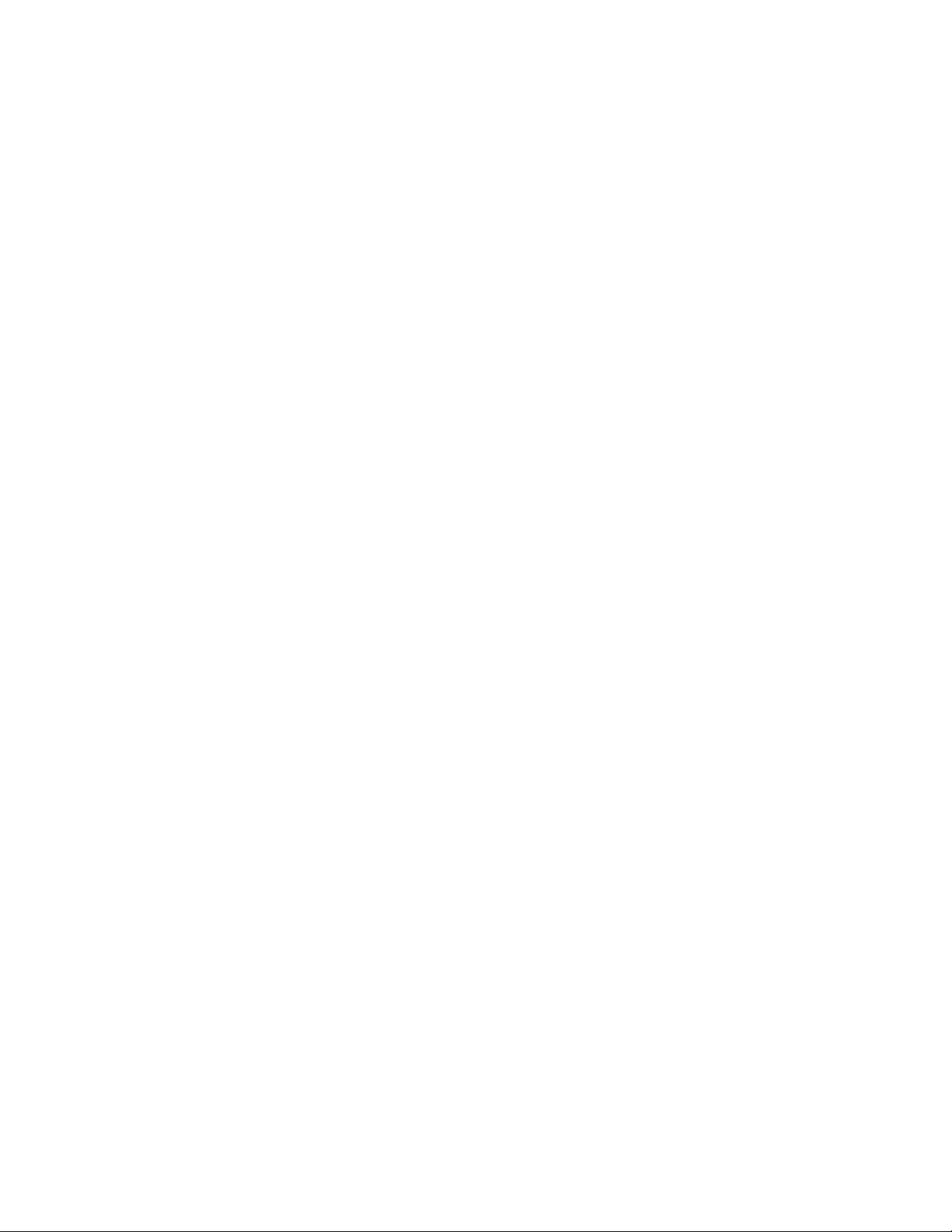
Rozwiązywanie problemów........................................................298
Rozwiązywanie podstawowych problemów dotyczących drukarki.........................................298
Na panelu sterowania drukarki są wyświetlane tylko symbole diamentu lub wyświetlacz
jest pusty.............................................................................................................................298
Rozwiązywanie problemów związanych z drukowaniem.......................................................298
Nie można wydrukować wielojęzycznych plików PDF ....................................................................298
Pojawia się komunikat o błędzie odczytu napędu USB ..................................................................299
Zadania nie są drukowane ..............................................................................................................299
Nie można drukować zadań poufnych i innych wstrzymanych zadań ............................................300
Drukowanie zadania trwa dłużej niż oczekiwano ............................................................................300
Wydruk zadania wykonywany jest na papierze pochodzącym z niewłaściwego zasobnika
lub na niewłaściwym papierze.....................................................................................................301
Drukowane znaki są nieprawidłowe ................................................................................................301
Funkcja łączenia zasobników nie działa .........................................................................................301
Duże zadania nie są sortowane ......................................................................................................301
Wydruk jest nieprawidłowo dzielony na strony................................................................................302
Rozwiązywanie problemów związanych z kopiowaniem........................................................302
Kopiarka nie odpowiada..................................................................................................................302
Moduł skanera nie domyka się........................................................................................................303
Niska jakość kopii............................................................................................................................303
Skopiowano część dokumentu lub fotografii ...................................................................................304
Rozwiązywanie problemów związanych ze skanerem...........................................................305
Sprawdzanie skanera, którego nie można uruchomić ....................................................................305
Skanowanie nie powiodło się ..........................................................................................................305
Skanowanie trwa za długo lub zawiesza komputer.........................................................................305
Niska jakość zeskanowanego obrazu .............................................................................................305
Zeskanowano część dokumentu lub fotografii ................................................................................306
Nie można skanować przy pomocy komputera...............................................................................306
Rozwiązywanie problemów związanych z faksowaniem........................................................307
Brak identyfikatora numeru dzwoniącego .......................................................................................307
Nie można wysyłać lub otrzymywać faksów ...................................................................................307
Można wysyłać, ale nie można odbierać faksów ............................................................................309
Można odbierać, ale nie można wysyłać faksów ............................................................................309
Wydruk otrzymanego faksu jest bardzo niskiej jakości ...................................................................310
Rozwiązywanie problemów związanych z wyposażeniem opcjonalnym................................311
Opcjonalny element wyposażenia po zainstalowaniu nie działa poprawnie lub przerywa
pracę ...........................................................................................................................................311
Zasobniki papieru............................................................................................................................311
zasobnik na 2000 arkuszy...............................................................................................................312
Podajnik kopert ...............................................................................................................................312
Odbiorniki opcjonalne......................................................................................................................313
Karta pamięci flash..........................................................................................................................313
Spis treści
11
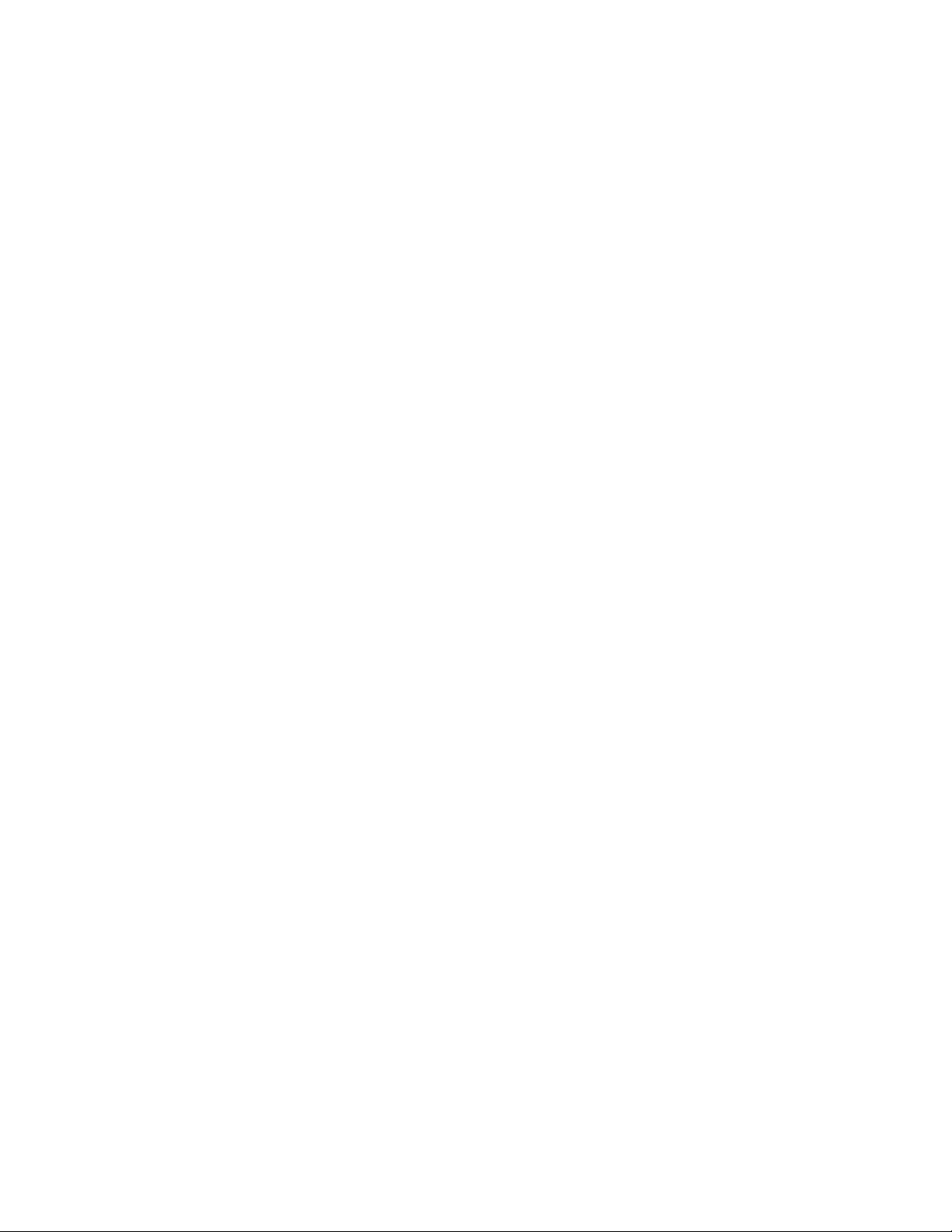
Dysk twardy z kartą adaptera..........................................................................................................313
Port ISP (Internal Solutions Port) ....................................................................................................313
Karta pamięci ..................................................................................................................................313
Rozwiązywanie problemów związanych z podawaniem papieru...........................................314
Papier często się zacina .................................................................................................................314
Komunikat o zacięciu papieru nie znika po usunięciu zacięcia.......................................................314
Zacięta strona nie jest ponownie drukowana po usunięciu zacięcia...............................................314
Rozwiązywanie problemów związanych z jakością wydruku.................................................315
Identyfikacja problemów z jakością druku .......................................................................................315
Puste strony ....................................................................................................................................315
Znaki mają postrzępione lub nierówne krawędzie ..........................................................................316
Przycięte obrazy..............................................................................................................................316
Cienie na wydruku...........................................................................................................................317
Szare tło ..........................................................................................................................................317
Nieprawidłowe marginesy ...............................................................................................................317
Zwijanie się papieru ........................................................................................................................318
Nieregularności wydruku.................................................................................................................318
Powtarzające się błędy wydruku .....................................................................................................319
Krzywy wydruk ................................................................................................................................320
Ciągłe czarne lub białe smugi .........................................................................................................320
Wydruk jest zbyt jasny ....................................................................................................................321
Wydruk jest zbyt ciemny .................................................................................................................322
Strony z wypełnieniem jednokolorowym .........................................................................................323
Pionowe smugi................................................................................................................................323
Na stronie pojawia się mgła z toneru lub cienie w tle......................................................................324
Toner się ściera...............................................................................................................................324
Plamki toneru ..................................................................................................................................325
Jakość wydruku na folii jest niska ...................................................................................................325
Nie można uzyskać połączenia z wbudowanym serwerem WWW........................................326
Sprawdź połączenie sieciowe. ........................................................................................................326
Sprawdź ustawienia sieciowe. ........................................................................................................326
Kontakt z pomocą techniczną................................................................................................326
Oświadczenia..................................................................................327
Informacje o wydaniu..............................................................................................................327
Oświadczenia kanadyjskiego ministerstwa przemysłu...........................................................329
Zużycie energii.......................................................................................................................334
Indeks................................................................................................341
Spis treści
12
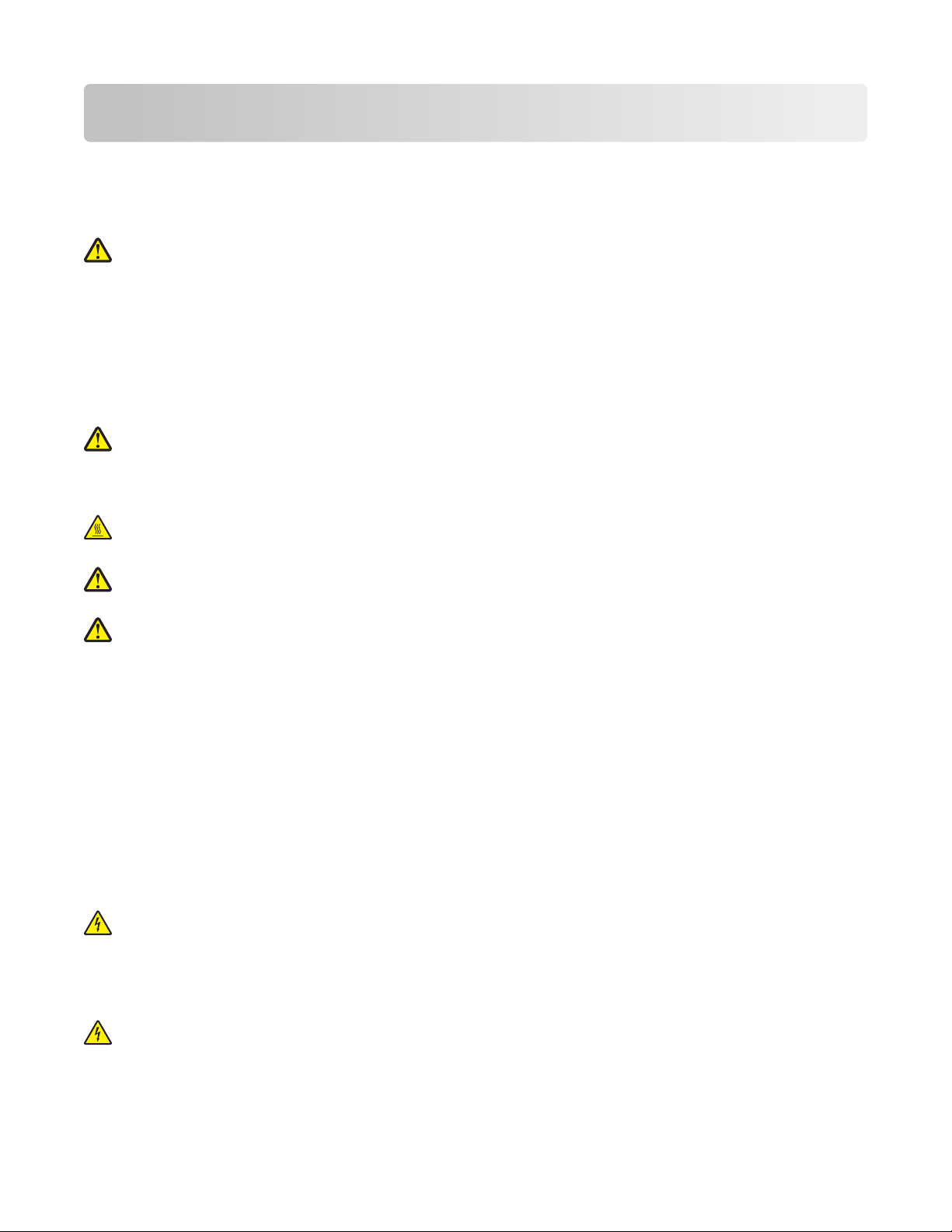
Informacje dotyczące bezpieczeństwa
Przewód zasilający musi być podłączony do łatwo dostępnego i prawidłowo uziemionego gniazdka
elektrycznego znajdującego się w pobliżu urządzenia.
Nie należy umieszczać ani używać tego produktu w pobliżu wody lub w miejscach o dużej wilgotności.
UWAGA — NIEBEZPIECZEŃSTWO USZKODZENIA CIAŁA: Niniejszy produkt wykorzystuje
technologię laserową. Użycie elementów sterujących, ustawień lub zastosowanie procedur innych niż
określone w niniejszej publikacji może spowodować niebezpieczeństwo napromieniowania.
Podczas drukowania w urządzeniu dochodzi do nagrzewania się nośników wydruku, a wysoka temperatura
może powodować emisję szkodliwych wyziewów z tych nośników. W celu uniknięcia ewentualnej emisji
szkodliwych wyziewów, należy zapoznać się z fragmentem instrukcji obsługi, w którym podano wytyczne
dotyczące wyboru nośników wydruku.
Podczas wymiany baterii litowej należy zachować ostrożność.
UWAGA — NIEBEZPIECZEŃSTWO USZKODZENIA CIAŁA: Nieprawidłowa wymiana baterii litowej
grozi wybuchem. Baterię można wymienić tylko na taką samą baterię litową lub baterię będącą jej
odpowiednikiem. Baterii litowej nie należy ładować, rozkładać na części ani palić. Zużytych baterii należy
pozbyć się zgodnie z zaleceniami producenta i lokalnymi przepisami.
UWAGA — GORĄCA POWIERZCHNIA: Wewnętrzne elementy drukarki mogą być gorące. W celu
zmniejszenia ryzyka oparzenia przed dotknięciem danego podzespołu należy odczekać, aż ostygnie.
UWAGA — NIEBEZPIECZEŃSTWO USZKODZENIA CIAŁA: Waga drukarki jest większa niż 18 kg i do
jej bezpiecznego przeniesienia potrzeba co najmniej dwóch przeszkolonych pracowników.
UWAGA — NIEBEZPIECZEŃSTWO USZKODZENIA CIAŁA: Zastosowanie się do tych wskazówek
pozwoli uniknąć obrażeń cielesnych oraz uszkodzenia drukarki podczas jej przenoszenia.
• Należy wyłączyć drukarkę za pomocą przełącznika zasilania, a następnie wyjąć wtyczkę przewodu
zasilającego z gniazdka elektrycznego.
• Przed rozpoczęciem przenoszenia drukarki należy odłączyć wszystkie przewody i kable.
• Nie należy próbować podnosić drukarki i opcjonalnej szuflady jednocześnie — należy wyjąć drukarkę z
opcjonalnej szuflady i odstawić ją na bok.
Uwaga: Do wyjęcia drukarki z opcjonalnej szuflady służą uchwyty na bokach drukarki.
Należy używać wyłącznie kabla zasilania dostarczonego wraz z tym produktem lub zamiennika
autoryzowanego przez producenta.
Do podłączania tego produktu do publicznej sieci telefonicznej należy używać wyłącznie przewodów
telefonicznych (RJ-11) o rozmiarze AWG 26 lub większym dostarczonych z produktem.
UWAGA — NIEBEZPIECZEŃSTWO PORAŻENIA PRĄDEM: W przypadku uzyskiwania dostępu do
płyty systemowej bądź instalowania opcjonalnego sprzętu lub urządzeń pamięci po zainstalowaniu samej
drukarki, przed przystąpieniem do dalszych czynności należy wyłączyć drukarkę i wyjąć wtyk przewodu
zasilającego z gniazda elektrycznego. Jeśli do drukarki są podłączone jakiekolwiek inne urządzenia,
należy wyłączyć także te urządzenia i rozłączyć kable łączące je z drukarką.
UWAGA — NIEBEZPIECZEŃSTWO PORAŻENIA PRĄDEM: Należy upewnić się, że wszystkie
połączenia zewnętrzne (np. Ethernet i połączenia systemu telefonicznego) są odpowiednio włożone w
oznaczone gniazda.
Informacje dotyczące bezpieczeństwa
13
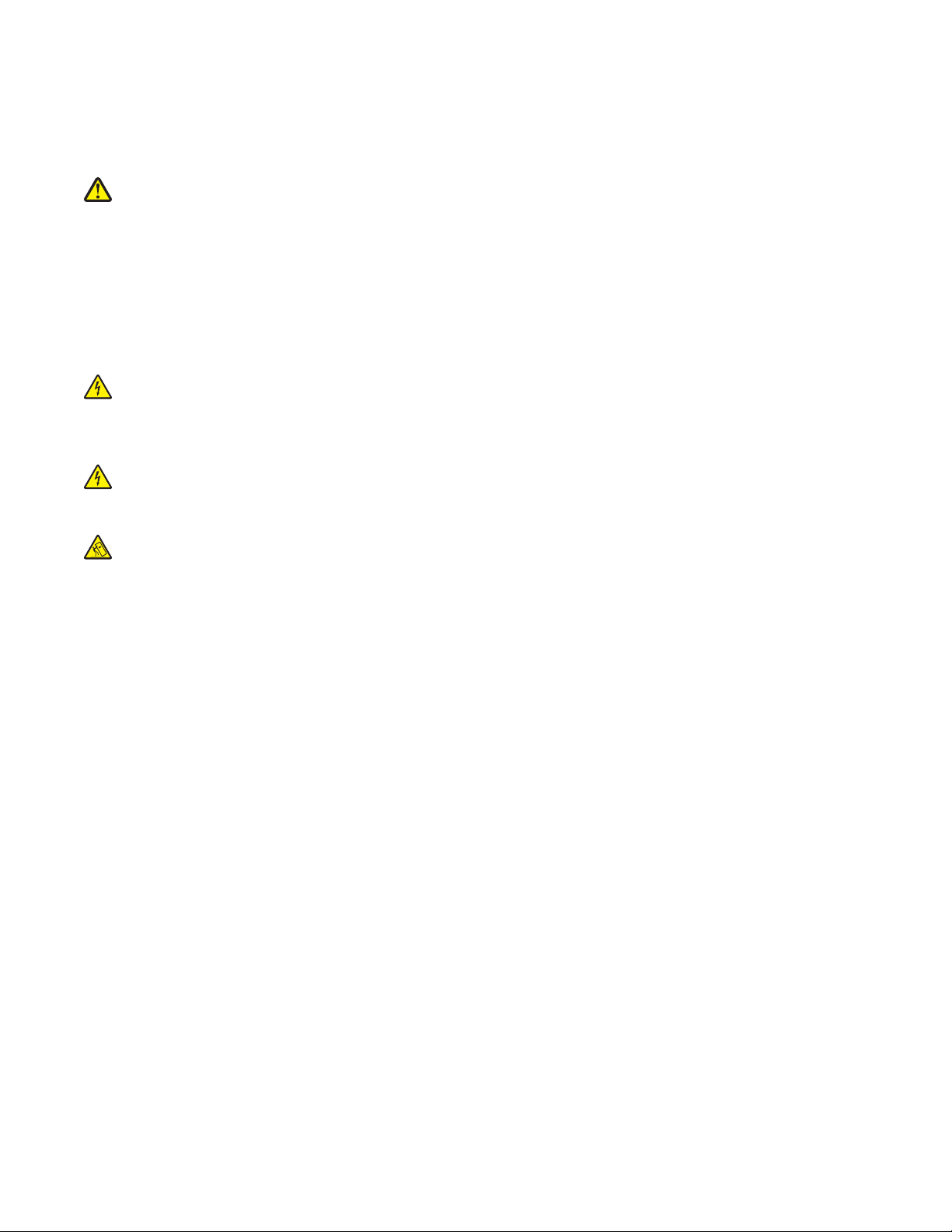
Produkt został zaprojektowany z wykorzystaniem określonych podzespołów producenta i zatwierdzony jako
spełniający surowe światowe normy bezpieczeństwa. Rola niektórych podzespołów w zachowaniu
bezpieczeństwa nie zawsze jest oczywista. Producent nie ponosi odpowiedzialności za skutki stosowania
innych części zamiennych.
UWAGA — NIEBEZPIECZEŃSTWO USZKODZENIA CIAŁA: Nie należy skręcać, zawiązywać ani
załamywać przewodu zasilającego, a także stawiać na nim ciężkich przedmiotów. Nie należy narażać
przewodu zasilającego na ścieranie ani zgniatanie. Nie należy ściskać przewodu zasilającego między
przedmiotami, np. meblami i ścianą. W przypadku niewłaściwego użytkowania przewodu zasilającego
powstaje ryzyko wywołania pożaru lub porażenia prądem. Należy regularnie sprawdzać przewód
zasilający pod kątem ewentualnych śladów zużycia. Przed przystąpieniem do sprawdzania stanu
przewodu zasilającego należy odłączyć przewód od gniazda elektrycznego.
Wszelkie naprawy i czynności serwisowe, oprócz opisanych w dokumentacji użytkownika, powinny być
wykonywane przez autoryzowany serwis.
UWAGA — NIEBEZPIECZEŃSTWO PORAŻENIA PRĄDEM: Aby uniknąć ryzyka porażenia prądem
podczas czyszczenia zewnętrznej obudowy drukarki, przed wykonaniem dalszych czynności należy
wyjąć wtyczkę przewodu zasilającego z gniazdka elektrycznego i odłączyć wszystkie kable podłączone
do drukarki.
UWAGA — NIEBEZPIECZEŃSTWO PORAŻENIA PRĄDEM: Nie należy korzystać z funkcji faksu
podczas burzy. Nie należy instalować urządzenia, dokonywać żadnych połączeń elektrycznych ani
podłączać żadnych przewodów (np. faksu, przewodu zasilającego lub telefonu) podczas burzy.
UWAGA — NIEBEZPIECZEŃSTWO PRZEWRÓCENIA: Konfiguracje przeznaczone do montowania na
podłodze wymagają dodatkowego elementu, aby zachować stabilność. W przypadku korzystania z
zasobnika papieru o dużej pojemności, modułu dupleksu i opcji wejściowej bądź kilku opcji wejściowych
do podawania nośników należy używać stojaka lub podstawy drukarki. Jeśli została zakupiona drukarka
wielofunkcyjna (MFP) z możliwością skanowania, kopiowania i faksowania, mogą być potrzebne
dodatkowe elementy. Więcej informacji na ten temat można znaleźć pod adresem
www.lexmark.com/multifunctionprinters.
NINIEJSZĄ INSTRUKCJĘ NALEŻY ZACHOWAĆ.
Informacje dotyczące bezpieczeństwa
14
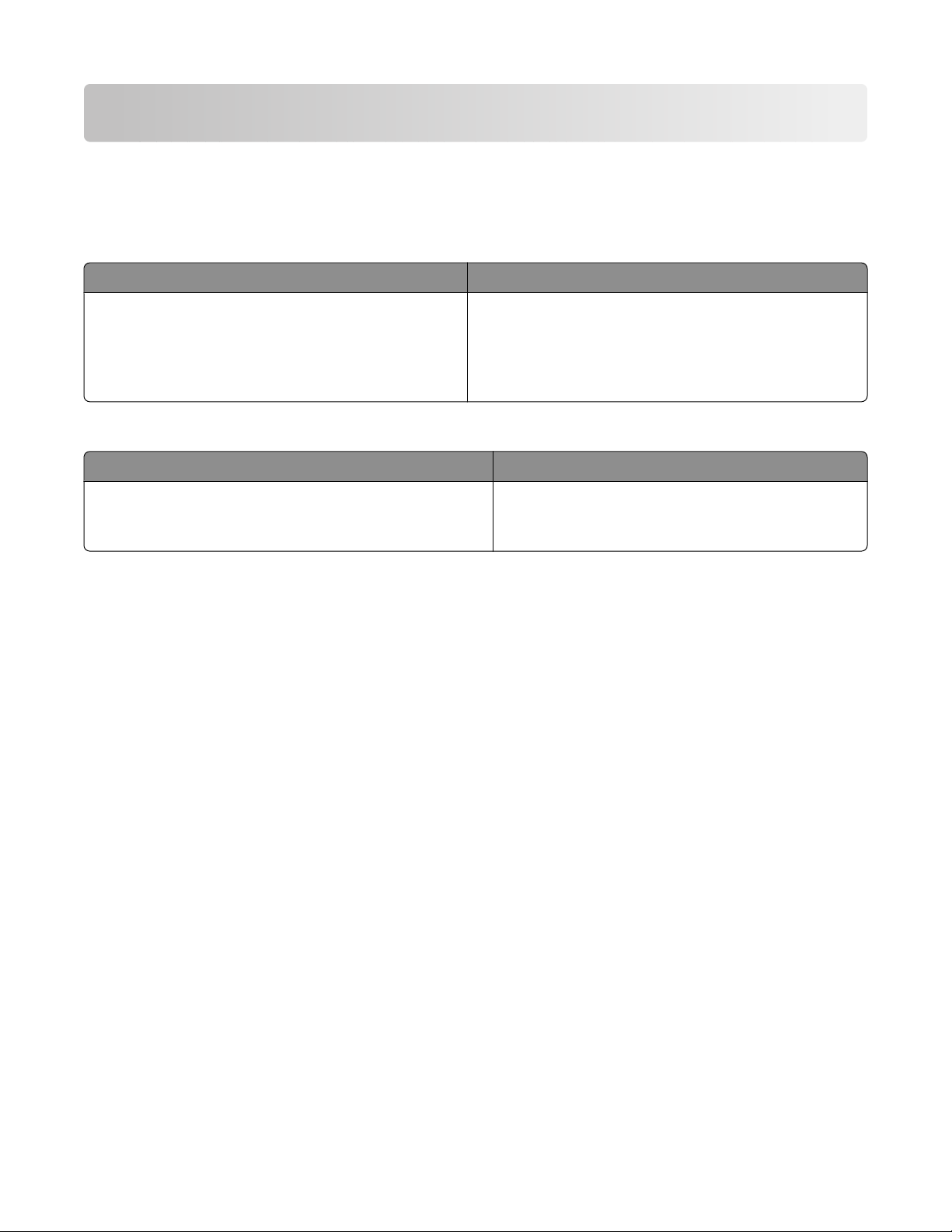
Informacje na temat drukarki
Znajdowanie informacji na temat drukarki
Informacje o
Opis Gdzie znaleźć
Informacje o konfiguracji zawierają instrukcje
dotyczące konfigurowania drukarki. W zależności
od potrzeb należy postępować zgodnie z zestawem
instrukcji dla konfiguracji lokalnej, sieciowej lub
bezprzewodowej.
Pomoc
Opis Gdzie znaleźć
Pomoc zawiera instrukcje dotyczące korzystania z
oprogramowania.
konfiguracji
Informacje o konfiguracji można znaleźć na boku
pudełka od drukarki lub w witrynie internetowej firmy
Lexmark pod adresem www.lexmark.com.
W dowolnym programie firmy Lexmark należy
kliknąć kolejno menu Pomoc, Wskazówki
Pomoc lub Pomoc Tematy pomocy.
Informacje na temat drukarki
15
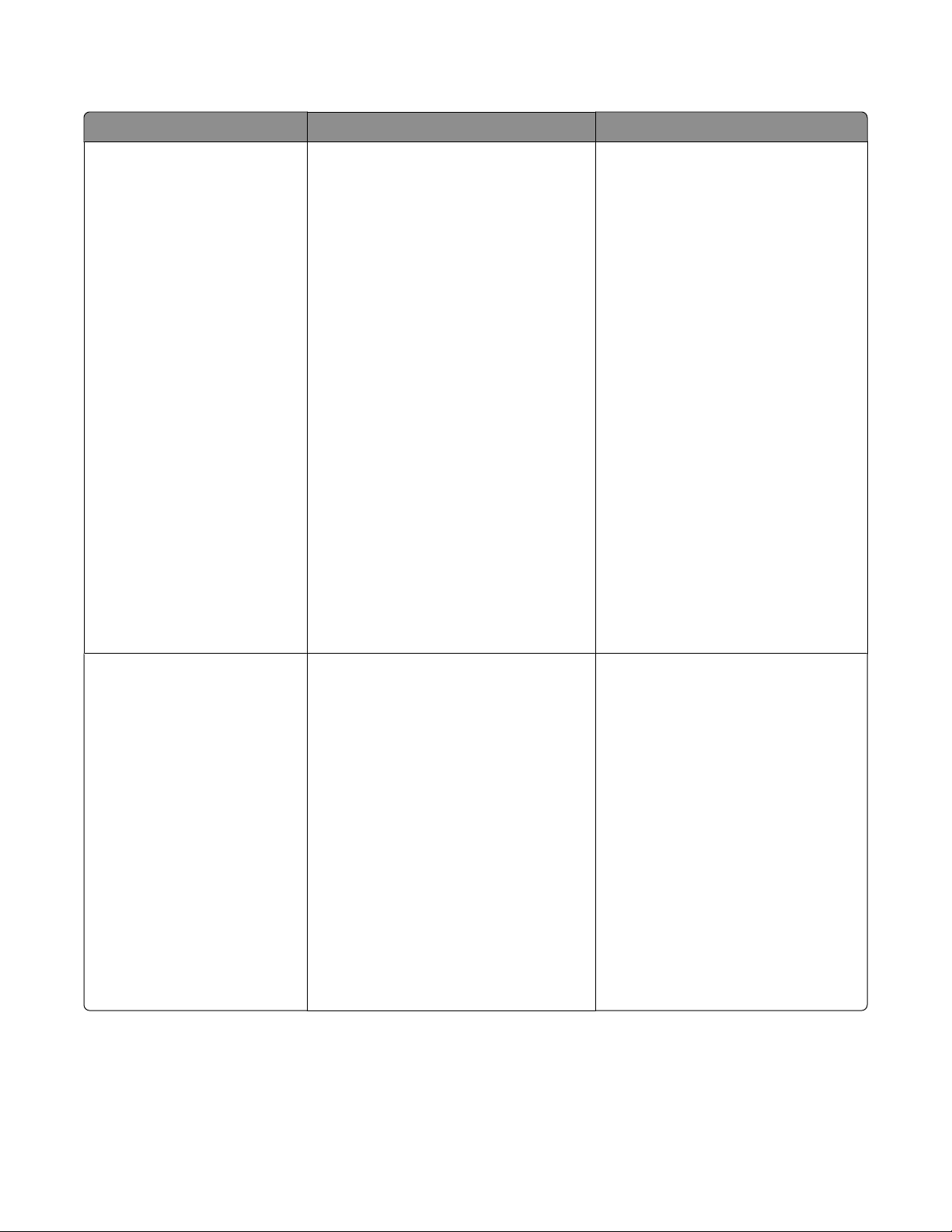
Wsparcie techniczne
Opis Gdzie znaleźć (Ameryka Północna) Gdzie znaleźć (reszta świata)
Pomoc telefoniczna Można się z nami skontaktować pod
następującymi numerami:
• Stany Zjednoczone:
1-800-332-4120
Poniedziałek–piątek (8:00 –23:00
czasu wschodniego)
Sobota (12:00–18:00 czasu
wschodniego)
• Kanada: 1-800-539-6275
Poniedziałek–piątek (8:00 –23:00
czasu wschodniego)
Sobota (12:00–18:00 czasu
wschodniego)
• Meksyk: 001-888-377-0063
Poniedziałek–piątek (8:00 –20:00
czasu wschodniego)
Uwaga: Numery telefonów i godziny
obsługi mogą ulec zmianie bez
powiadomienia. Najaktualniejsze
dostępne numery telefonów można
znaleźć w dostarczonym z drukarką
drukowanym oświadczeniu o
gwarancji.
Numery telefonów i godziny obsługi
mogą być różne w zależności od
kraju lub regionu.
Odwiedź witrynę internetową
www.lexmark.com. Wybierz kraj
lub region, a następnie kliknij
przycisk Wsparcie techniczne.
Uwaga: Dodatkowe informacje
dotyczące kontaktu z firmą Lexmark
można znaleźć w drukowanej
gwarancji dostarczonej z drukarką.
Wiadomość e-mail do
działu pomocy technicznej
Aby uzyskać pomoc za pośrednictwem
poczty e-mail, odwiedź naszą witrynę
internetową pod adresem
www.lexmark.com.
1 Kliknij przycisk Wsparcie
techniczne.
2 Kliknij łącze Pomoc techniczna.
3 Wybierz typ drukarki.
4 Wybierz model drukarki.
5 Kliknij przycisk Kontakt, a
następnie w sekcji Informacje
kontaktowe dotyczące Twojego
produktu kliknij łącze E-mail do
wsparcia technicznego.
Pomoc techniczna za
pośrednictwem poczty e-mail różni
się w zależności od kraju lub regionu
i w niektórych przypadkach może
być niedostępna.
Odwiedź witrynę internetową
www.lexmark.com. Wybierz kraj
lub region, a następnie kliknij
przycisk Wsparcie techniczne.
Uwaga: Dodatkowe informacje
dotyczące kontaktu z firmą Lexmark
można znaleźć w drukowanej
gwarancji dostarczonej z drukarką.
6 Wypełnij formularz, a następnie
kliknij przycisk Wyślij zgłoszenie.
Wyposażenie drukarki
Uwaga: Wyposażenie drukarki może się różnić w zależności od posiadanego modelu.
Informacje na temat drukarki
16
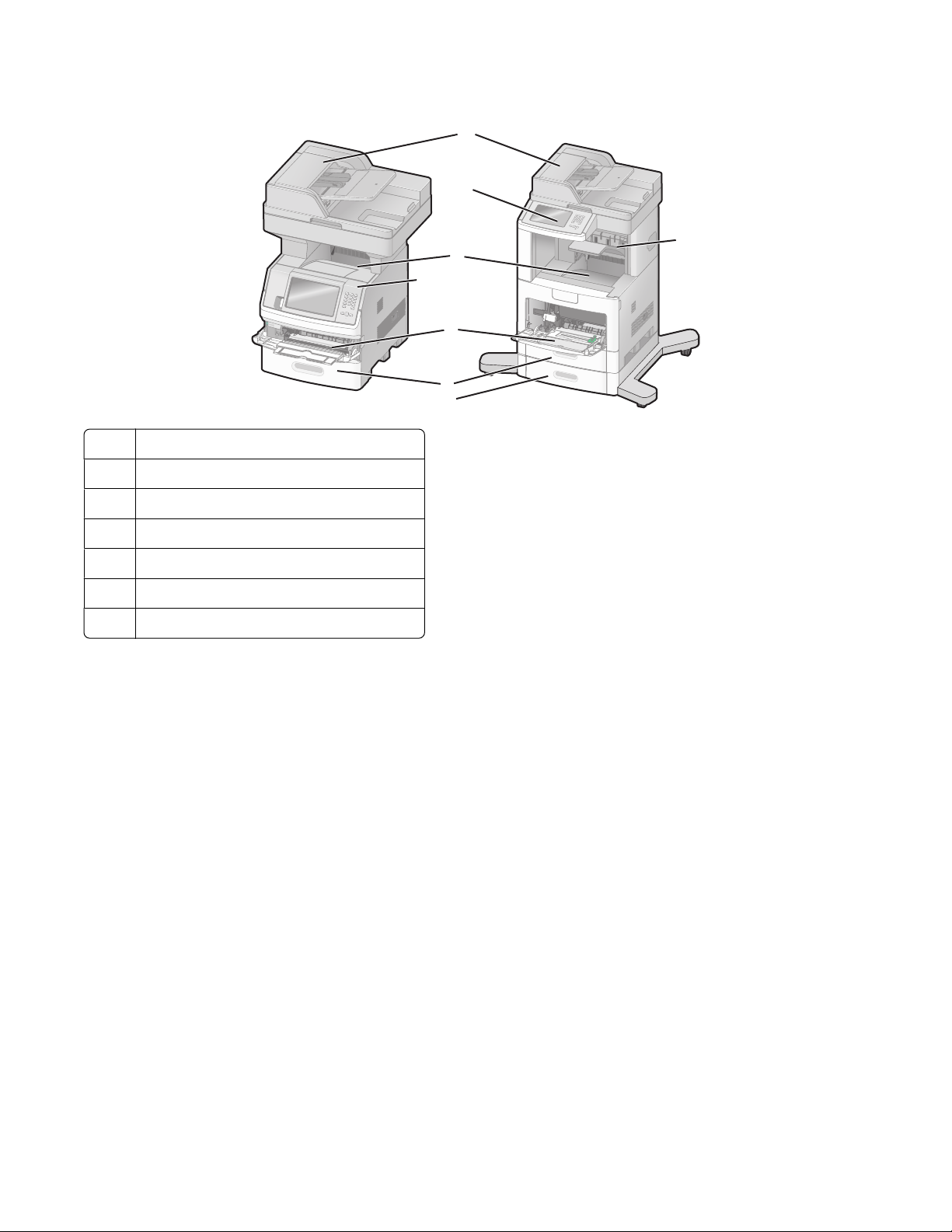
Modele podstawowe
1 Automatyczny podajnik dokumentów
2 Panel sterowania drukarki
3 Odbiornik standardowy
4 Podajnik uniwersalny
1
2
7
3
2
4
5
6
5 Zasobnik na 550 arkuszy (Zasobnik 1)
6 Zasobnik na 550 arkuszy (Zasobnik 2)
7 Odbiornik opcjonalny
Wybór miejsca na drukarkę
Podczas wybierania miejsca dla drukarki należy pozostawić wystarczającą ilość miejsca, aby zasobniki,
pokrywy i drzwiczki swobodnie się otwierały. Jeśli planowana jest instalacja opcji, należy uwzględnić
dodatkowe wolne miejsce. Ważne jest, aby:
• Należy upewnić się, czy przepływ powietrza a pokoju spełnia wymagania najnowszego standardu
ASHRAE 62.
• zadbać o płaską, mocną i stabilną powierzchnię.
• Drukarkę należy:
– trzymać z dala od bezpośredniego przepływu powietrza klimatyzatorów, grzejników lub wentylatorów;
– trzymać w miejscu nienarażonym na bezpośrednio padające promienie słoneczne, dużą wilgotność
lub gwałtowne zmiany temperatury;
– utrzymywać w czystości i dbać, aby była sucha i nie osadzał się na niej kurz.
• Należy pozostawić zalecaną ilość wolnego miejsca wokół drukarki, zapewniając odpowiednią wentylację:
Informacje na temat drukarki
17
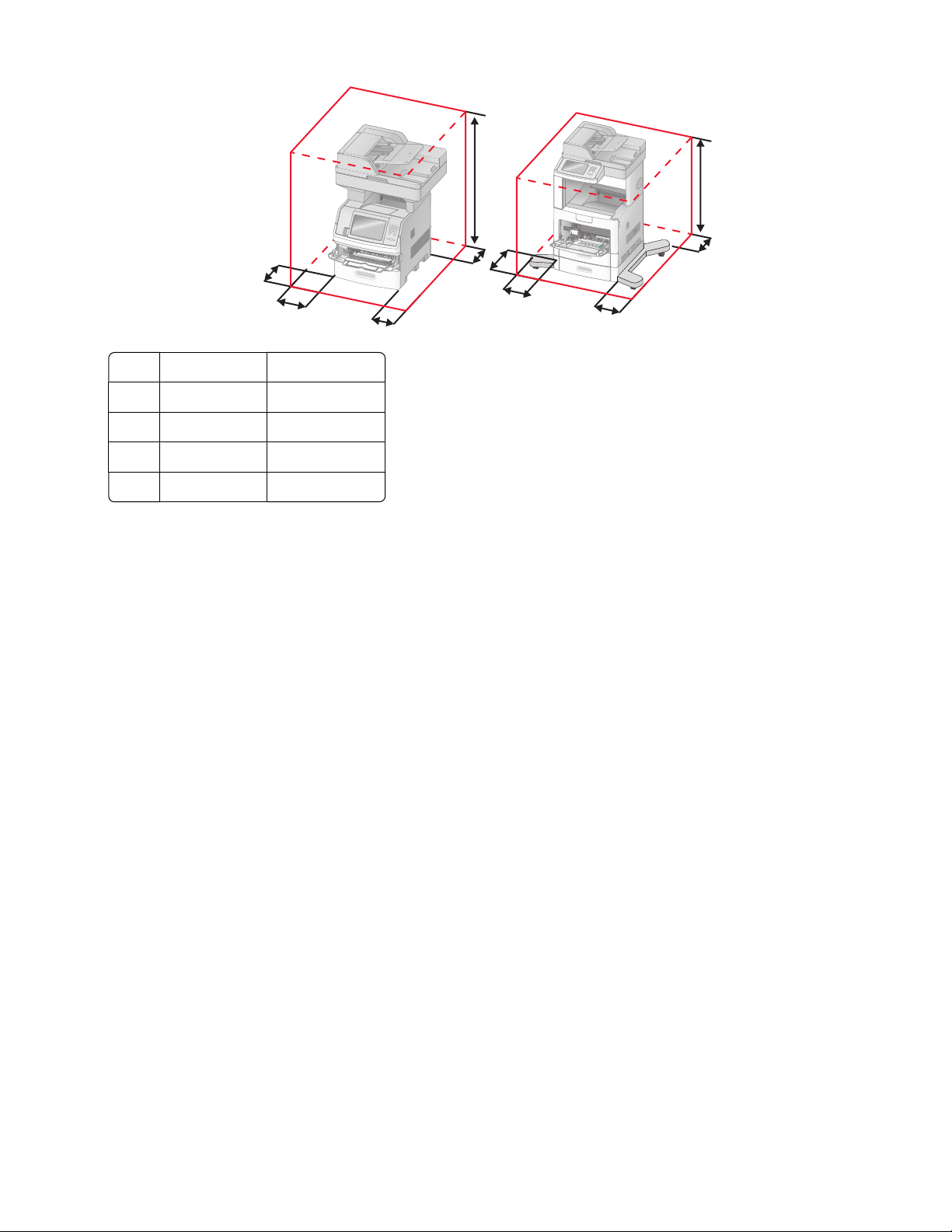
5
5
4
3
2
1
3
2
1
4
1 Prawa strona 20 cm (8 cali)
2 Lewa strona 31 cm
3 Przód 51 cm
4 Tył 20 cm (8 cali)
5 Góra 31 cm
Podstawowe funkcje skanera
Skaner umożliwia kopiowanie, faksowanie oraz skanowanie dokumentów w sieciach dużych grup roboczych.
Możliwe działania:
• Szybkie kopiowanie dokumentów lub zmiana ustawień kopiowania na panelu sterowania drukarki
umożliwiające wykonanie określonego zadania kopiowania.
• Wysyłanie faksu za pomocą panelu sterowania drukarki.
• Wysyłanie faksu do wielu odbiorców jednocześnie.
• Skanowanie dokumentów i przesyłanie ich do komputera, na adres e-mail, na dysk flash lub do adresu
docelowego usługi FTP.
• Skanowanie dokumentów i przesyłanie ich do innej drukarki (w formacie PDF i za pomocą protokołu FTP)
Informacje na temat drukarki
18
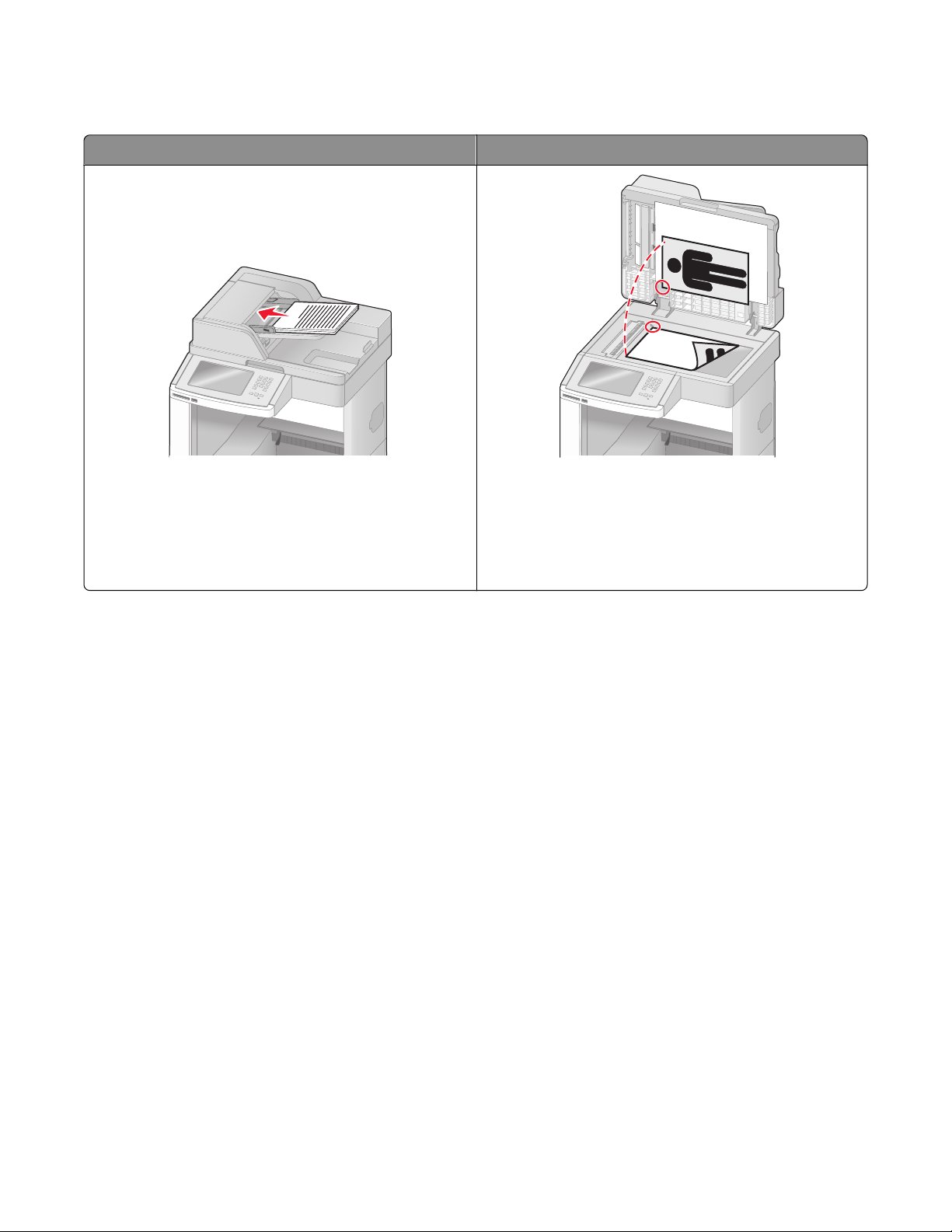
Opis podajnika ADF i szyby skanera
Automatyczny podajnik dokumentów Szyba skanera
A
W przypadku dokumentów wielostronicowych należy
korzystać z podajnika ADF.
Do skanowania dokumentów można użyć podajnika ADF lub szyby skanera.
Z szyby skanera należy korzystać w przypadku
pojedynczych arkuszy, małych przedmiotów (na
przykład pocztówek lub fotografii), folii, papieru
fotograficznego lub cienkich nośników (na przykład
wycinków z czasopism lub lekkich formularzy innych
niż samokopiujące).
Korzystanie z podajnika ADF
Automatyczny podajnik dokumentów (ADF) umożliwia skanowanie dokumentów wielostronicowych, w tym
arkuszy drukowanych dwustronnie. Aby użyć podajnika ADF:
• Załaduj dokument nadrukiem do góry, krótszą krawędzią do podajnika ADF.
• Można załadować do 75 arkuszy zwykłego papieru do podajnika ADF.
• Można skanować dokumenty o rozmiarach od 76,2 x 139,4 mm do 215,9 x 355,6 mm.
• Dokumenty można skanować z różnymi ustawieniami rozmiarów stron (letter oraz legal).
• Możliwość skanowania nośników o gramaturze od 52 do 120 g/m
• Do podajnika ADF nie wolno ładować pocztówek, zdjęć, małych przedmiotów, folii, papieru fotograficznego
ani cienkich nośników (takich jak wycinki z czasopism). Należy je umieszczać na szybie skanera.
2
(od 6,35 do 14,51 kg).
Korzystanie z szyby skanera
Szyba skanera umożliwia skanowanie i kopiowanie pojedynczych arkuszy lub stron książek. Aby użyć szyby
skanera:
• Umieść dokument stroną zadrukowaną w dół na szybie skanera, w lewym górnym rogu.
• Można skanować i kopiować dokumenty o rozmiarach do 215,9 x 355,6 mm.
• Możliwość kopiowania książek o grubości do 25,3 mm.
Informacje na temat drukarki
19
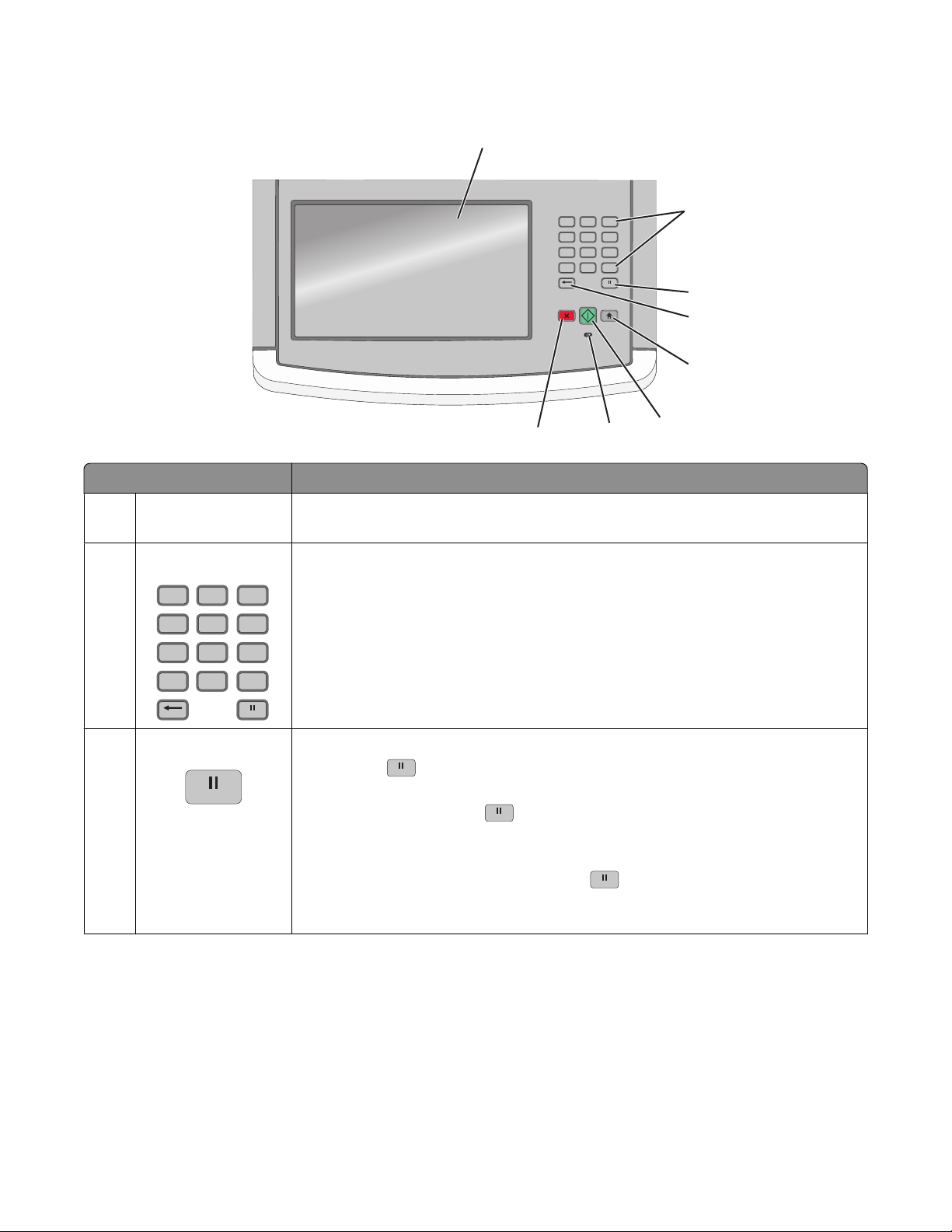
Informacje o panelu sterowania drukarki
1
12
ABC3DEF
*
6
MNO5JKL4GHI
9
WXYZ8TUV7PQRS
#0
2
3
4
5
8
7
6
Element Opis
1 Wyświetlacz Umożliwia przeglądanie opcji skanowania, kopiowania, faksowania i
drukowania oraz komunikatów o stanie i błędach.
2 Klawiatura
12
4
GHI
7
PQRS
*
ABC
DEF
5
MNO
JKL
8
WXYZ
TUV
Służy do wprowadzania numerów i symboli na wyświetlaczu.
3
6
9
#0
3 Pauza w wybieraniu
• Aby wstawić dwu- lub trzysekundową pauzę w numerze faksu, naciśnij
przycisk . W polu Faks do pauza w wybieraniu jest oznaczona
przecinkiem (,).
• Naciśnięcie przycisku na ekranie głównym powoduje ponowne
wybranie numeru faksu.
• Ten przycisk działa tylko w menu Faks oraz w funkcjach związanych z
faksowaniem. Naciśnięcie przycisku
faksowania oraz ekranem głównym powoduje wygenerowanie sygnału
błędu.
Informacje na temat drukarki
poza menu Faks, funkcjami
20
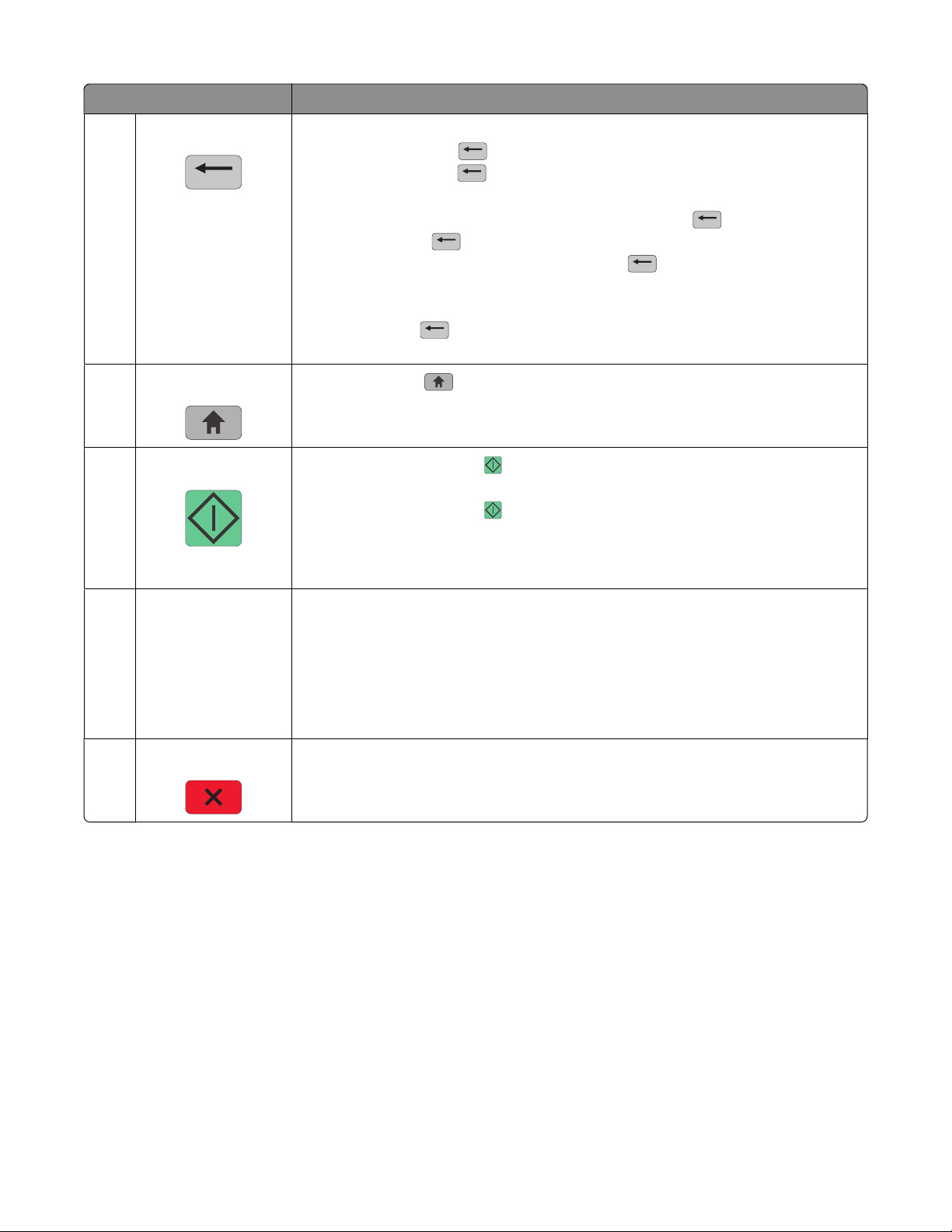
Element Opis
4 Wróć Aby usunąć ostatnią z prawej strony cyfrę określającą liczbę kopii, naciśnij w
menu Kopiuj przycisk
naciśnięcie przycisku powoduje wyświetlenie domyślnej wartości 1.
Aby usunąć ostatnią z prawej strony cyfrę w ręcznie wprowadzonym numerze,
na liście numerów docelowych faksu naciśnij przycisk
nacisnąć przycisk
całego wiersza kolejne naciśnięcie przycisku powoduje przejście kursora
o jeden wiersz wyżej.
Aby usunąć znak z lewej strony kursora, na liście adresów docelowych e-mail
naciśnij przycisk
skrótu.
. Skasowanie całego numeru przez wielokrotne
. Można również
– spowoduje to usunięcie całego skrótu. Po usunięciu
. Jeśli znak znajduje się w skrócie, nastąpi usunięcie tego
5 Strona główna
6 Rozpocznij
Naciśnij przycisk , aby powrócić do ekranu głównego.
• Naciśnięcie przycisku powoduje rozpoczęcie wykonywania bieżącego
zadania pokazanego na ekranie.
• Naciśnięcie przycisku na ekranie głównym powoduje rozpoczęcie
wykonywania zadania kopiowania z zastosowaniem ustawień domyślnych.
• Naciśnięcie tego przycisku podczas wykonywania zadania skanowania nie
powoduje wykonania żadnej czynności.
7 Kontrolka Wskazuje stan drukarki:
• Wyłączona – zasilanie drukarki jest wyłączone.
• Migające zielone światło – drukarka nagrzewa się, przetwarza dane lub
drukuje zadanie.
• Ciągłe zielone światło – drukarka jest włączona, ale bezczynna.
• Migające czerwone światło — potrzebna jest interwencja operatora.
8 Zatrzymaj Przerywa działanie drukarki.
Na wyświetlaczu pojawi się komunikat Zatrzymano, a potem lista opcji.
Korzystanie z ekranu głównego
Po włączeniu drukarki i zakończeniu krótkiego procesu nagrzewania, na wyświetlaczu urządzenia pojawi się
następujący ekran podstawowy, noszący nazwę ekran główny. Przyciski ekranu głównego umożliwiają
rozpoczęcie procesu kopiowania, wysyłania faksu lub skanowania, a także wyświetlenie ekranu menu i
reagowanie na wyświetlane komunikaty urządzenia.
Informacje na temat drukarki
21
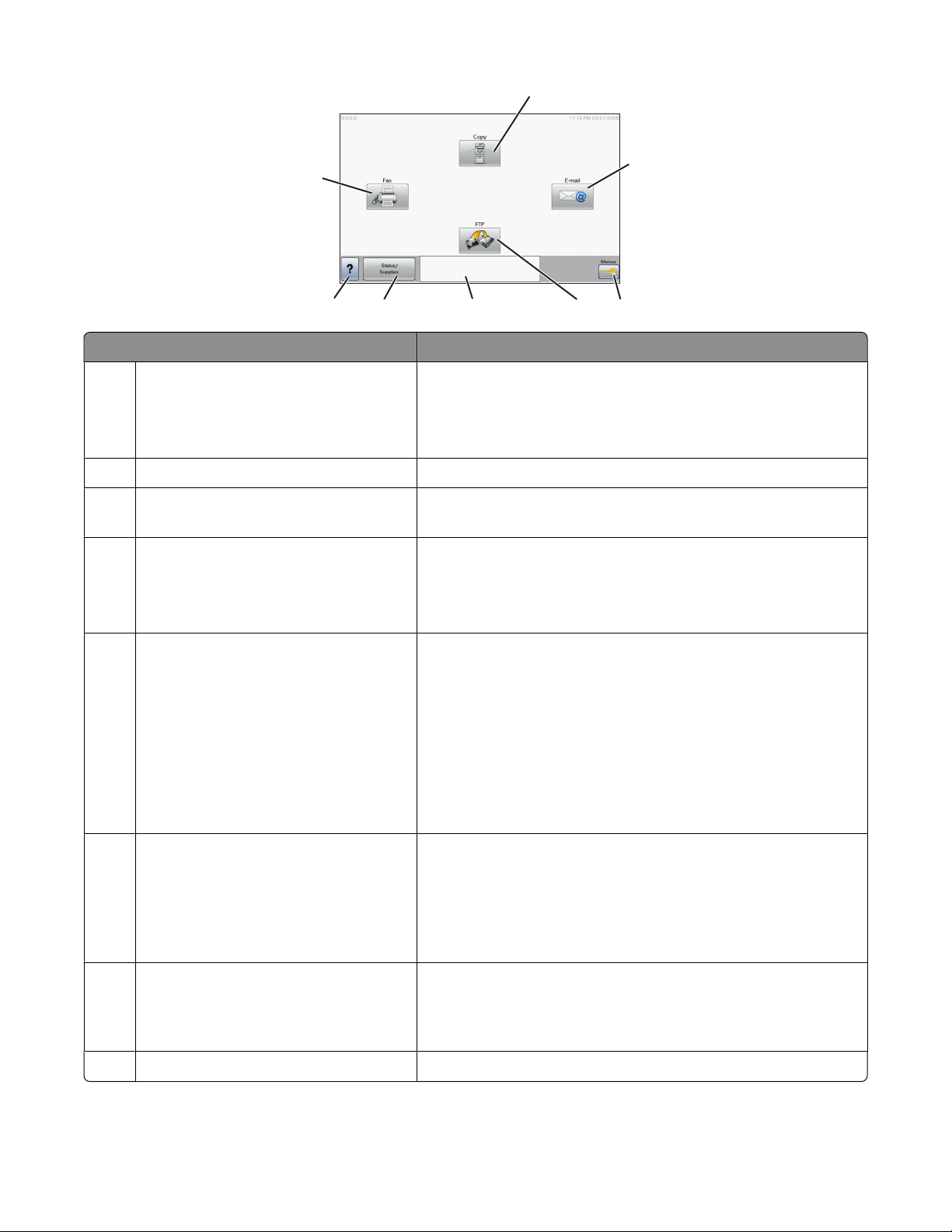
1
2
8
Ready
Touch any button to begin.
34567
Element wyświetlacza Opis
1 Kopiuj Otwiera menu Kopiuj
Uwaga: Z ekranu głównego można uzyskać dostęp do
różnych menu kopiowania, wybierając odpowiedni numer na
klawiaturze.
2 Email Otwiera menu E-mail
3 Menu Otwiera menu.Menu są dostępne tylko wtedy, gdy drukarka
znajduje się w stanie Gotowa.
4 FTP Otwiera menu FTP
Uwaga: Funkcja ta musi zostać skonfigurowana przez
administratora systemu. Po przeprowadzonej konfiguracji,
funkcja zostanie wyświetlona jako element wyświetlacza.
5 Pasek komunikatów o stanie drukarki
• Wyświetla komunikat o bieżącym stanie drukarki, na
przykład Gotowa lub Zajęta.
• Wyświetla komunikat o stanie pracy drukarki, na przykład
Mało toneru.
• Wyświetla komunikaty dotyczące problemów
wymagających interwencji i informuje użytkownika o
czynnościach wymaganych do kontynuowania pracy
drukarki, na przykład: Zamknij drzwiczki lub Włóż nabój
drukujący.
6 Stan/Materiały eksploatacyjne Informacja ta pojawia się na wyświetlaczu za każdym razem,
gdy wyświetlony zostaje komunikat o stanie drukarki,
dotyczący problemów wymagających interwencji. Dotknij
wyświetlonej informacji, aby uzyskać dostęp do ekranu
komunikatów, zawierającego szczegółowe informacje o
danym komunikacie i sposobie jego usunięcia.
7 Wskazówki Dla wszystkich menu dostępny jest przycisk Wskazówki.
Przycisk Wskazówki jest uzależnioną od kontekstu funkcją
Pomocy, znajdującą się na wszystkich ekranach dotykowych
wyświetlacza.
8 Faks Otwiera menu Faks
Informacje na temat drukarki
22
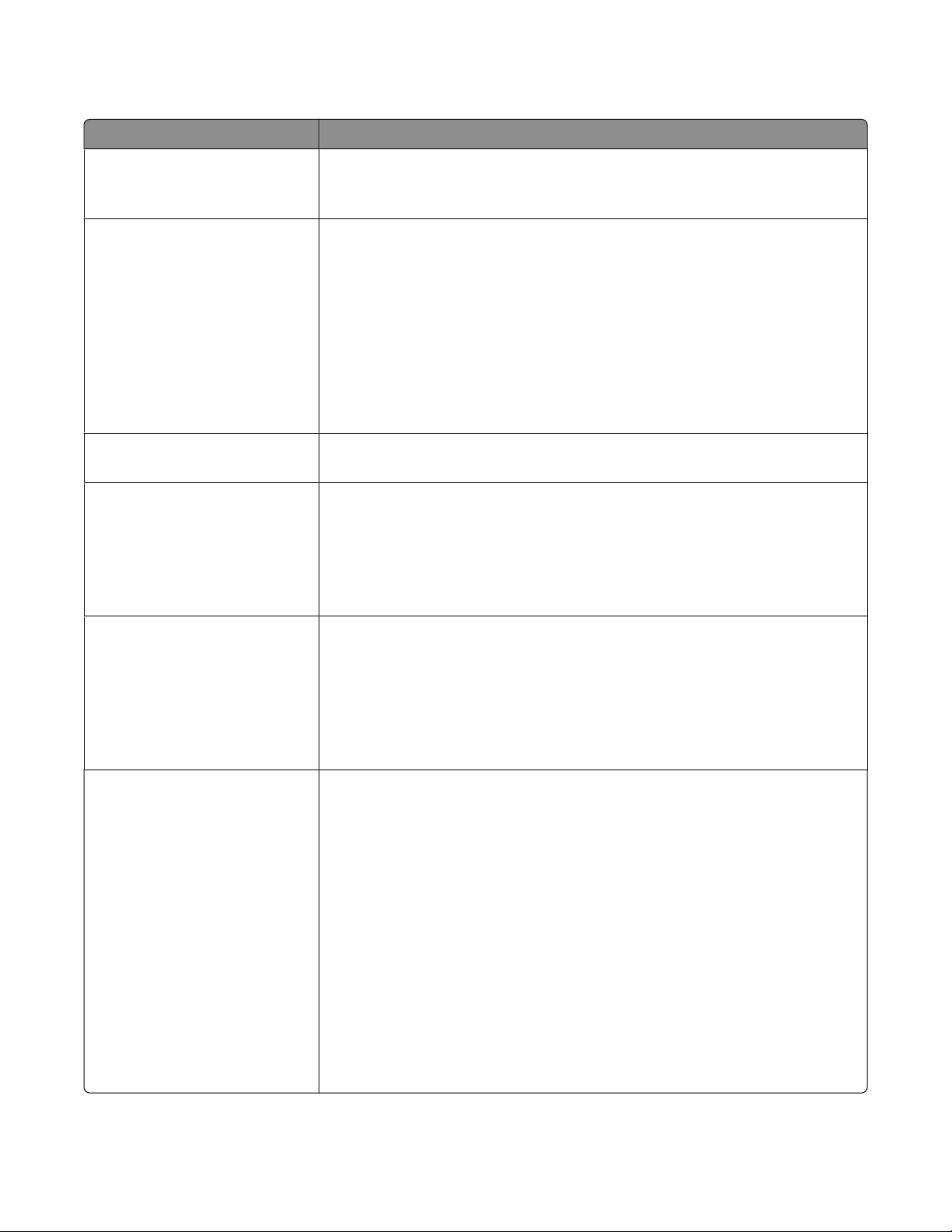
Inne przyciski, które mogą być wyświetlane na ekranie głównym:
Element wyświetlacza Zastosowanie
Zwolnij wstrzymane faksy Wyświetlenie tego przycisku oznacza, że istnieją zadania wstrzymanych
faksów, dla których wyznaczono określony czas wstrzymania. Dotknij tego
przycisku, aby przejrzeć listę wstrzymanych faksów.
Wyszukaj wstrzymane zadania Umożliwia wyszukiwanie dowolnego z poniższych elementów oraz
zapoznanie się z wynikami wyszukiwania:
• Nazwy użytkowników w przypadku wstrzymanych lub poufnych zadań
drukowania
• Nazwy zadań w przypadku zadań wstrzymanych, z wyłączeniem zadań
poufnych
• Nazwy profilu
• Pakiet zakładek lub nazwy zadań
• Pakiet USB lub nazwy zadań posiadające obsługiwane rozszerzenie
Wstrzymane zadania Umożliwia otworzenie ekranu zawierającego wszystkie wstrzymane
zadania
Zablokowanie urządzenia Przycisk ten jest wyświetlany na ekranie w przypadku, gdy drukarka jest
odblokowana i został ustawiony numer PIN blokowania urządzenia.
Dotknięcie przycisku powoduje wyświetlenie ekranu umożliwiającego
wprowadzenie numeru PIN. Wprowadzenie poprawnego numeru PIN
umożliwia zablokowanie panelu sterowania (przycisków ekranu
dotykowego i przycisków urządzenia).
Odblokowanie urządzenia Przycisk ten pojawia się na ekranie w przypadku zablokowania drukarki.
Przyciski oraz skróty panelu sterowania drukarki będą nieczynne, dopóki
będzie on wyświetlany.
Dotknięcie przycisku powoduje wyświetlenie ekranu umożliwiającego
wprowadzenie numeru PIN. Wprowadzenie poprawnego numeru PIN
umożliwia odblokowanie panelu sterowania drukarki (przycisków ekranu
dotykowego i przycisków urządzenia).
Anuluj zadania Umożliwia wyświetlenie ekranu Anuluj zadania. Na ekranie Anuluj zadania
zostaną wyświetlone trzy nagłówki: Drukowanie, Faks oraz Sieć.
Nagłówki opcji Drukowanie, Faks oraz Sieć umożliwią dostęp do
następujących elementów:
• Zadanie drukowania
• Zadanie kopiowania
• Profil faksu
• FTP
• Wysyłanie wiadomości email
Pod każdym nagłówkiem znajduje się wyświetlona w kolumnie lista
maksymalnie trzech zadań na danym ekranie. Każde zadanie wyświetlane
jest w postaci przycisku, którego dotknięcie umożliwia zapoznanie się ze
szczegółami zadania. Jeśli w kolumnie znajdują się więcej niż trzy zadania,
zostanie wyświetlona strzałka umożliwiająca ich przewijanie.
Informacje na temat drukarki
23
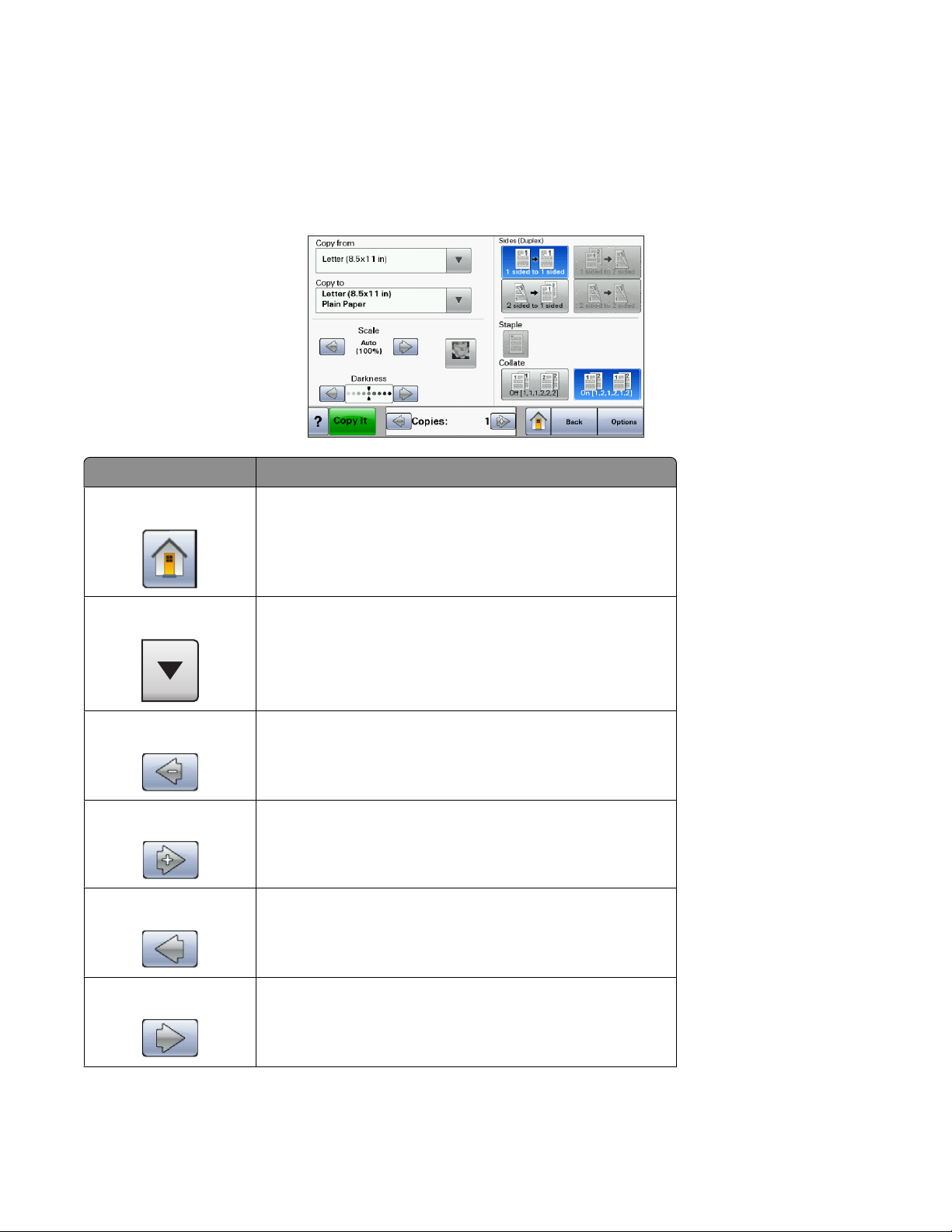
Korzystanie z przycisków ekranu dotykowego
Uwaga: W zależności od wartości opcji i ustawień administracyjnych zawartość ekranu i przyciski mogą różnić
się od przedstawionych.
Przykładowy ekran dotykowy
Przycisk Zastosowanie
Strona główna Powrót do ekranu głównego
Przewijanie w dół Otwiera listę rozwijaną
Zmniejszanie wartości Przejście do kolejnej wartości w porządku malejącym
Zwiększanie wartości Przejście do kolejnej wartości w porządku rosnącym
Strzałka w lewo Przewijanie w lewo
Strzałka w prawo Przewijanie w prawo
Informacje na temat drukarki
24
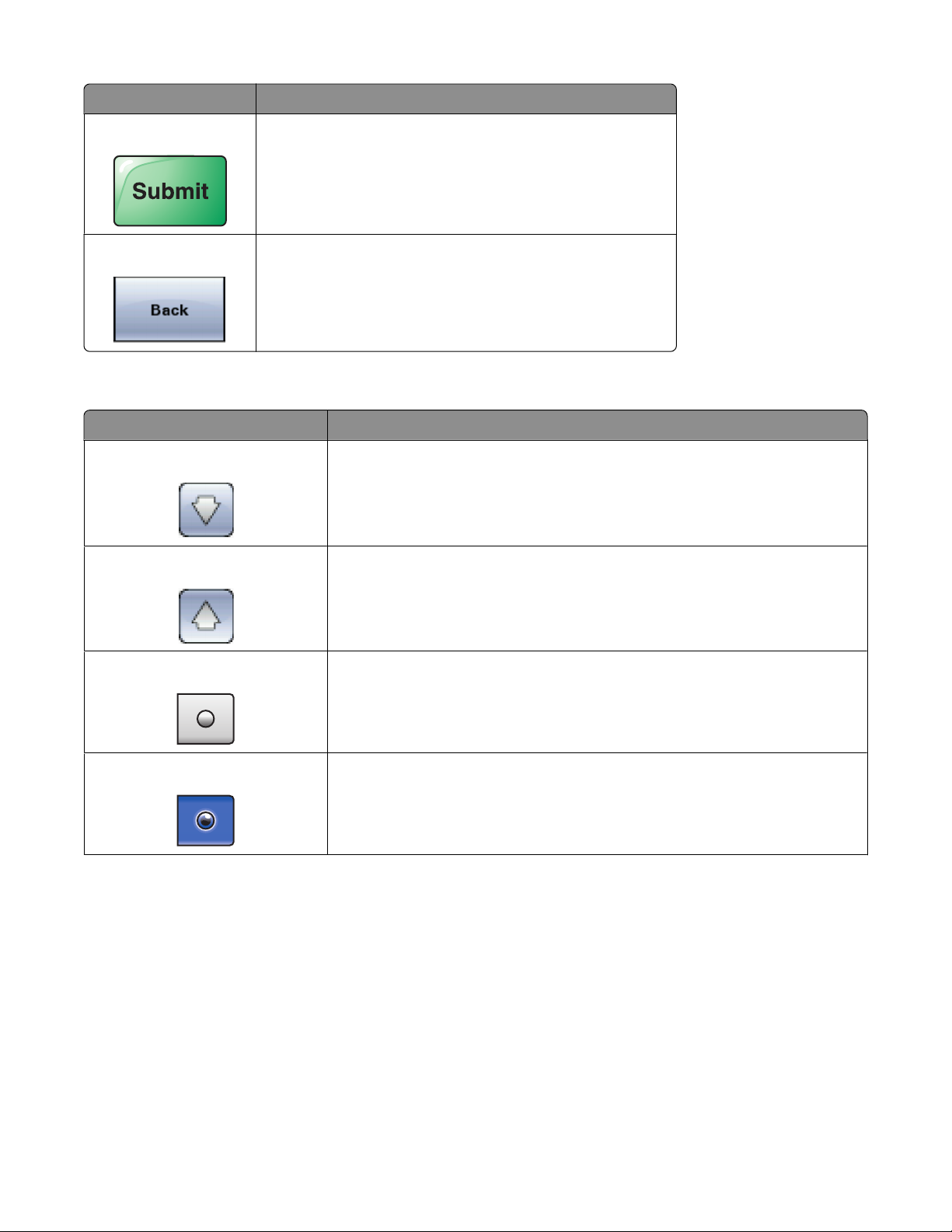
Przycisk Zastosowanie
Wyślij Zapisuje wartość jako domyślne ustawienie użytkownika
Wróć Powrót do poprzedniego ekranu
Inne przyciski ekranu dotykowego
Przycisk Zastosowanie
Strzałka w dół Przejście do następnego ekranu
Strzałka w górę Przejście do poprzedniego ekranu
Niezaznaczony przycisk wyboru Przycisk wyboru, którego nie zaznaczono. O tym, że przycisk nie jest
zaznaczony, świadczy jego szary kolor.
Zaznaczony przycisk wyboru Przycisk wyboru, który zaznaczono. O tym, że przycisk jest zaznaczony,
świadczy jego niebieski kolor.
Informacje na temat drukarki
25
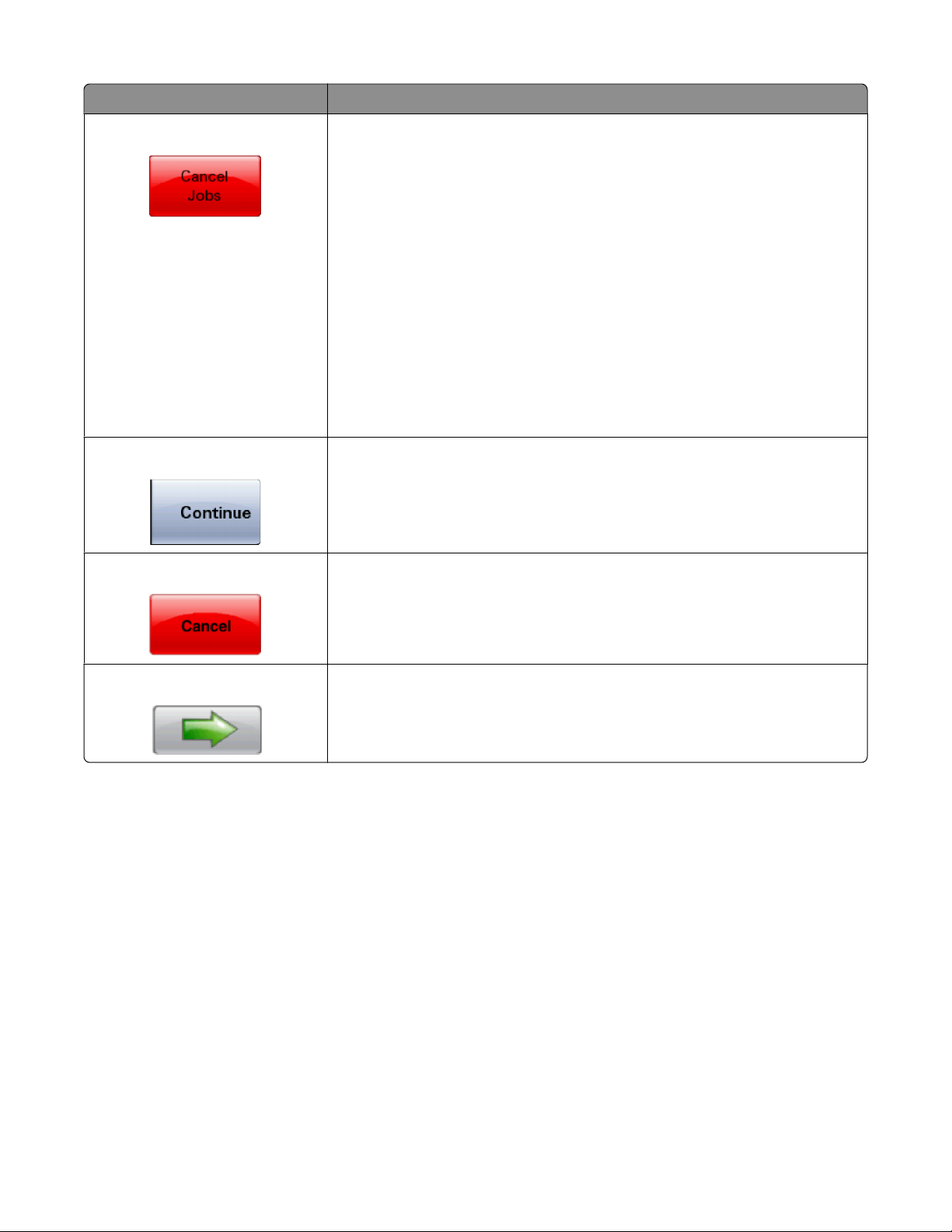
Przycisk Zastosowanie
Anuluj zadania Umożliwia wyświetlenie ekranu Anuluj zadania. Na ekranie Anuluj zadania
zostaną wyświetlone trzy nagłówki: Drukowanie, Faks oraz Sieć.
Nagłówki opcji Drukowanie, Faks oraz Sieć umożliwią dostęp do
następujących elementów:
• Zadanie drukowania
• Zadanie kopiowania
• Profil faksu
• FTP
• Wysyłanie wiadomości email
Pod każdym nagłówkiem znajduje się wyświetlona w kolumnie lista
maksymalnie trzech zadań na danym ekranie. Każde zadanie wyświetlane
jest w postaci przycisku, którego dotknięcie umożliwia zapoznanie się ze
szczegółami zadania. Jeśli w kolumnie znajdują się więcej niż trzy
zadania, zostanie wyświetlona strzałka umożliwiająca przewijanie zadań.
Kontynuuj Ten przycisk należy dotknąć, gdy w zadaniu trzeba jeszcze wprowadzić
zmiany albo gdy konieczne jest usunięcie zacięcia papieru.
Anuluj
• Anulowanie czynności lub wyboru
• Anulowanie i powrót do poprzedniego ekranu
Wybierz Wybór menu lub pozycji menu
Informacje na temat drukarki
26
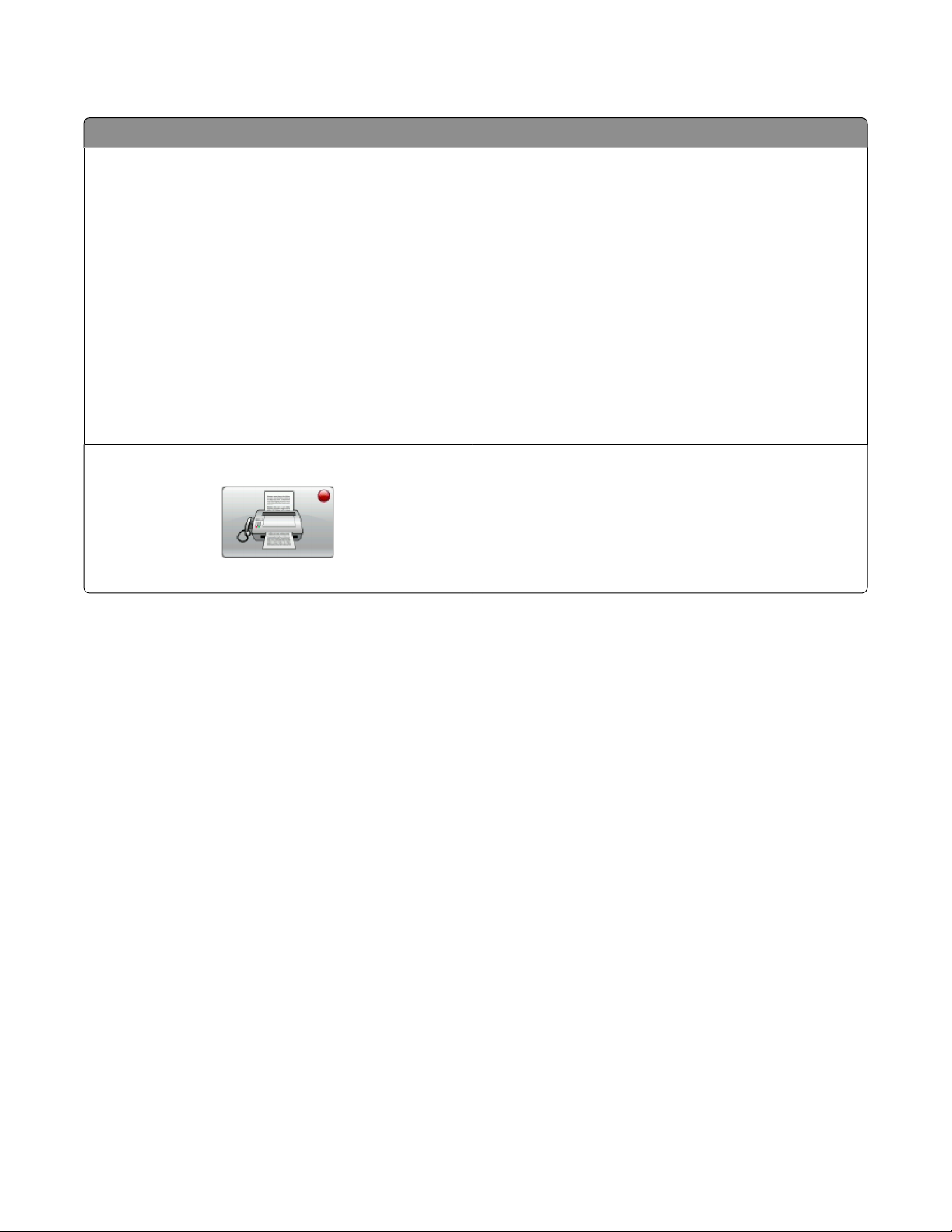
Funkcje
Funkcja Opis
Lokalizacja w menu:
MenuUstawieniaUstawienia kopiowania
Liczba kopii
Alarm wymagający interwencji Po wygenerowaniu komunikatu wymagającego
Lokalizacja w menu to informacja wyświetlana w
górnej części każdego ekranu menu. Jest tam
widoczna ścieżka dostępu do bieżącego menu. Z tego
pola można odczytać dokładną lokalizację bieżącego
ekranu w całym systemie menu.
Dotknięcie dowolnego z podkreślonych słów
powoduje powrócenie do wskazanego menu lub
pozycji.
Pozycja Liczba kopii nie jest podkreślona, ponieważ
ten ekran jest aktualnie wyświetlony. W przypadku
dotknięcia podkreślonego słowa na ekranie Liczba
kopii przed wprowadzeniem i zapisaniem zmian
ustawień dokonany wybór nie jest zapisywany i nie
staje się on domyślnym ustawieniem użytkownika.
interwencji użytkownika (co jednocześnie kończy
działanie danej funkcji, na przykład kopiowania lub
faksowania), nad przyciskiem danej funkcji na ekranie
głównym pojawi się czerwona kropka. To oznacza, że
w systemie został zgłoszony komunikat dotyczący
danej funkcji i wymagający interwencji.
Informacje na temat drukarki
27
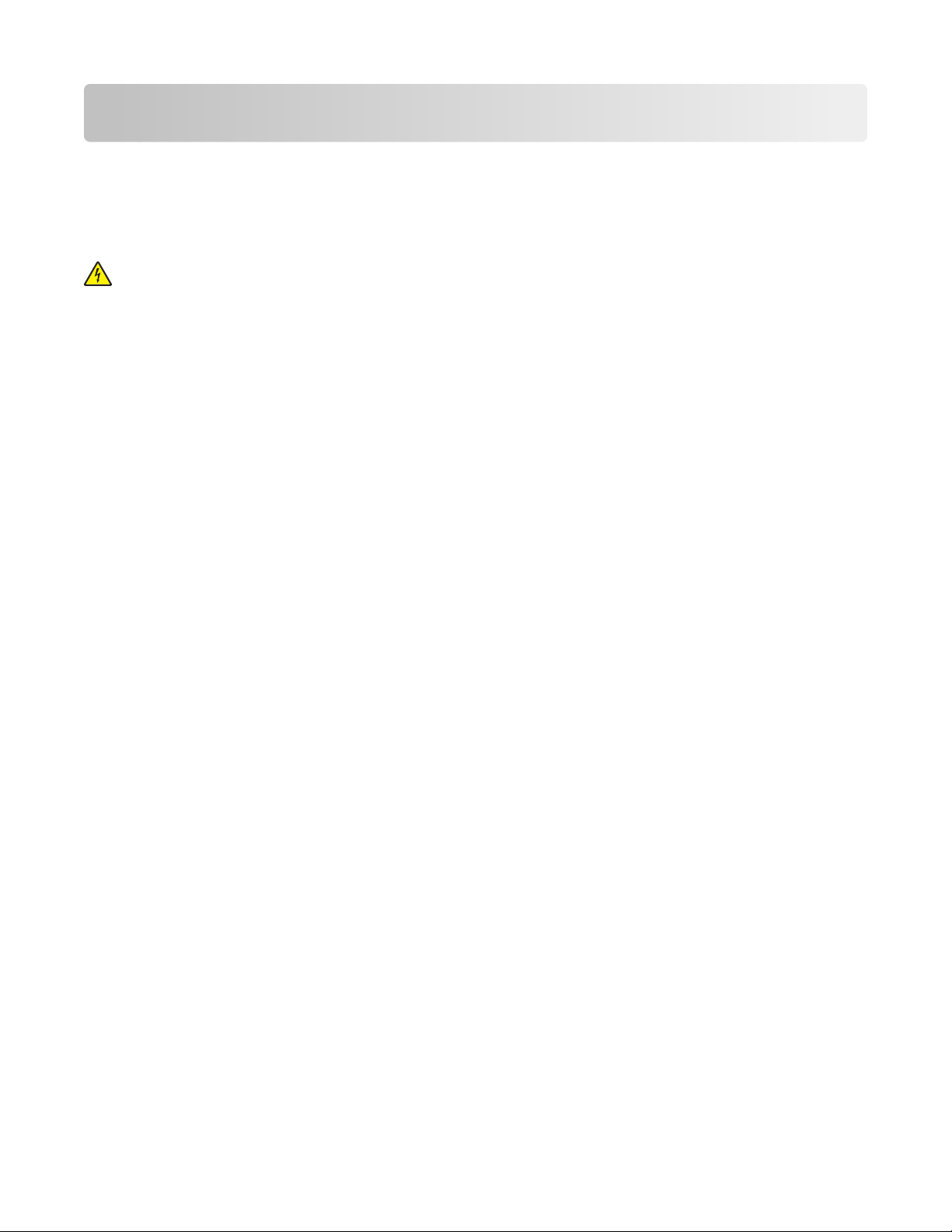
Konfigurowanie dodatkowej drukarki
Instalowanie wewnętrznych elementów opcjonalnych
UWAGA — NIEBEZPIECZEŃSTWO PORAŻENIA PRĄDEM: W przypadku uzyskiwania dostępu do
płyty systemowej bądź instalowania opcjonalnego sprzętu lub urządzeń pamięci po zainstalowaniu samej
drukarki, przed przystąpieniem do dalszych czynności należy wyłączyć drukarkę i wyjąć wtyk przewodu
zasilającego z gniazda elektrycznego. Jeśli do drukarki są podłączone jakiekolwiek inne urządzenia,
należy wyłączyć także te urządzenia i rozłączyć kable łączące je z drukarką.
Złącza i ilość pamięci drukarki można dostosować do indywidualnych potrzeb, instalując opcjonalne karty.
Instrukcje przedstawione w tej części wyjaśniają, jak należy zainstalować dostępne karty. Można z nich takż
skorzystać w celu zlokalizowania karty, która ma być odinstalowana.
Dostępne wewnętrzne elementy opcjonalne
• Karty pamięci
– Pamięć drukarki
– Pamięć flash
– Czcionki
• Karty z oprogramowaniem drukarki
– Kody kreskowe i formularze
– IPDS i SCS/TNe
– PrintCryption
– PRESCRIBE
• Dysk twardy drukarki
• Port ISP (Internal Solutions Ports) Lexmark
– Szeregowy port ISP RS-232-C
– Równoległy port ISP 1284-B
– Bezprzewodowy port ISP MarkNet
– Światłowód ISP MarkNet N8130 10/100
– Ethernet ISP MarkNet N8120 10/100/1000
• Karta faksu MarkNet N8110 V-34
TM
TM
TM
N8150802.11 b/g/n
e
Konfigurowanie dodatkowej drukarki
28
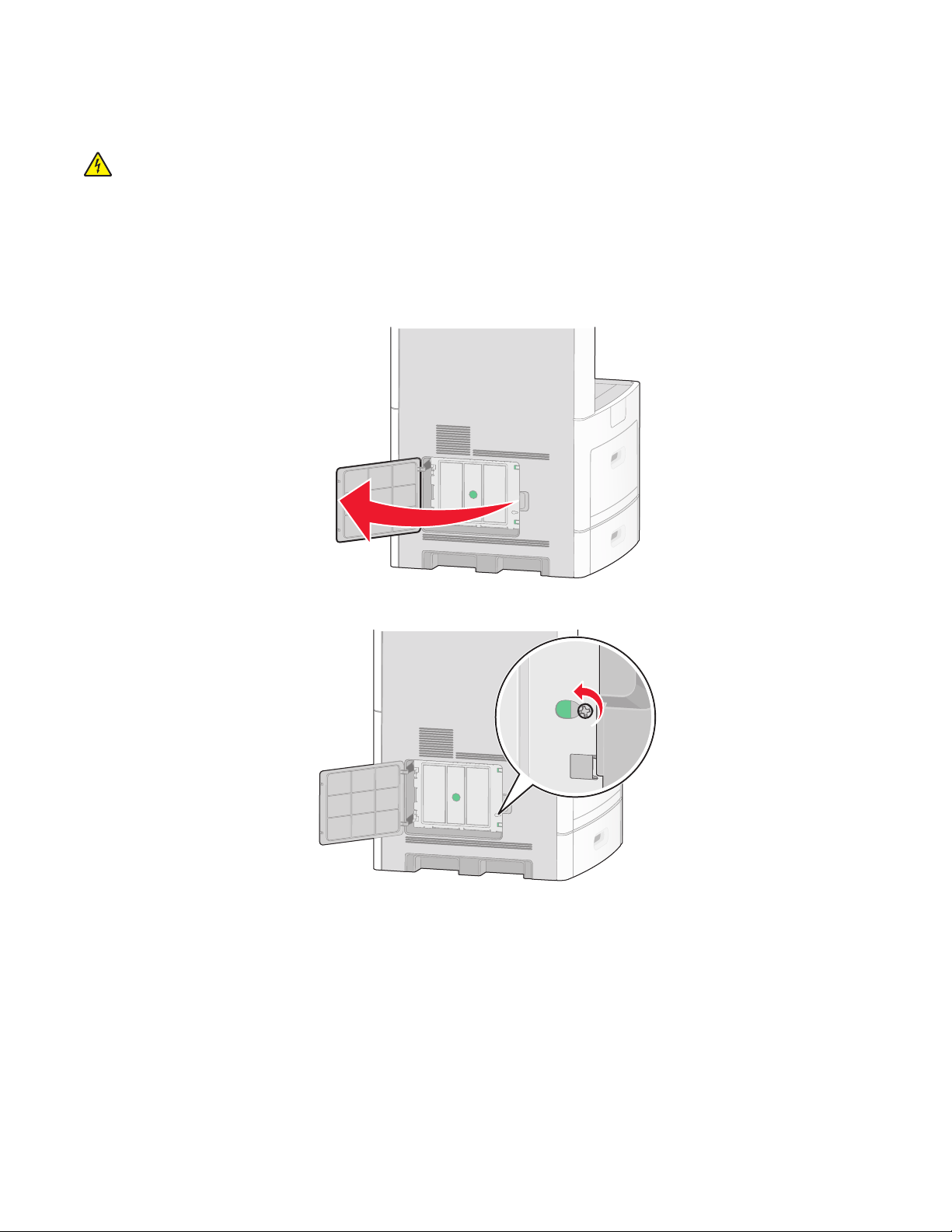
Dostęp do płyty systemowej drukarki w celu instalacji wewnętrznych elementów opcjonalnych
UWAGA — NIEBEZPIECZEŃSTWO PORAŻENIA PRĄDEM: W przypadku uzyskiwania dostępu do
płyty systemowej bądź instalowania opcjonalnego sprzętu lub urządzeń pamięci po zainstalowaniu samej
drukarki, przed przystąpieniem do dalszych czynności należy wyłączyć drukarkę i wyjąć wtyk przewodu
zasilającego z gniazda elektrycznego. Jeśli do drukarki są podłączone jakiekolwiek inne urządzenia,
należy wyłączyć także te urządzenia i rozłączyć kable łączące je z drukarką.
Uwaga: Do wykonania tej czynności potrzebny będzie śrubokręt krzyżakowy nr 2.
1 Otwórz drzwiczki płyty systemowej.
2 Poluźnij śruby mocujące pokrywę płyty systemowej.
Konfigurowanie dodatkowej drukarki
29
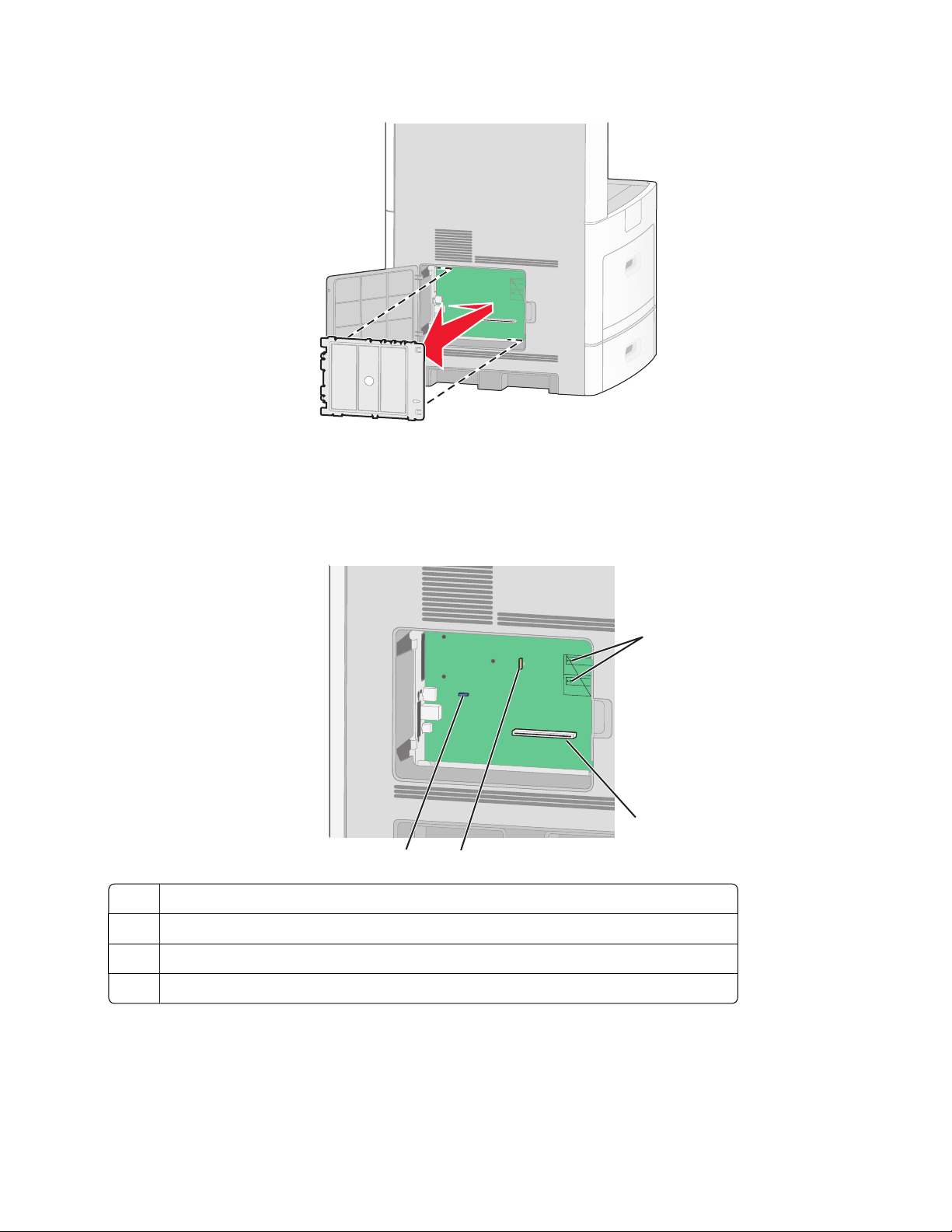
3 Zdejmij pokrywę płyty systemowej.
4 Na podstawie poniższej ilustracji odszukaj odpowiednie złącze.
Ostrzeżenie — istnieje możliwość uszkodzenia: Ładunki elektrostatyczne mogą łatwo spowodować
uszkodzenie elektronicznych elementów płyty systemowej. Przed dotknięciem elektronicznych
elementów karty systemowej lub złączy należy dotknąć dowolnego metalowego elementu, na przykład
obudowy drukarki.
1
2
34
1 Złącza karty pamięci flash lub karty z oprogramowaniem drukarki
2 Złącze karty pamięci
3 Port ISP (Internal Solutions Port) Lexmark lub złącze dysku twardego drukarki
4 Złącze karty faksu
Konfigurowanie dodatkowej drukarki
30
